Sony PCG-F400 Manuel utilisateur
PDF
Télécharger
Document
n N Manuel d’utilisation de l’ordinateur portable Sony PCG-F400 / PCG-F403 / PCG-F409 © 2000 by Sony Corporation. ® ® Manuel d’utilisation de l’ordinateur portable Sony n N 2 Avis aux utilisateurs © 2000 Sony Corporation. Tous droits réservés. Aucune partie du présent manuel et des logiciels qu’il décrit ne peut être reproduite, traduite ou convertie en langage machine sans une autorisation écrite préalable. Sony Corporation n’offre aucune garantie quant au présent manuel, aux logiciels ou aux informations qu’ils contiennent, et exclut toute garantie implicite, de commerciabilité ou d’aptitude à un usage particulier découlant de ce manuel, des logiciels ou d’informations de même nature. En aucun cas, Sony Corporation ne sera tenue responsable de préjudices fortuits, induits ou spéciaux, qu’ils soient d’origine délictuelle ou contractuelle, ou qu’ils découlent directement ou indirectement du présent manuel, des logiciels ou des informations qu’ils contiennent ou auxquelles ils font allusion. Sony Corporation se réserve le droit de modifier le présent manuel ou les informations qu’il contient à tout moment et sans préavis. Les logiciels décrits dans ce manuel sont régis par un accord de licence utilisateur distinct. Sony, DVgate, i.LINKTM, Mavica, PictureGear, Memory Stick et le logo Memory Stick, VAIO et le logo VAIO sont des marques commerciales de Sony Corporation. Windows et le logo de Windows® 98 sont des marques déposées de Microsoft Corporation. Intel, MMX, Celeron et Pentium sont des marques commerciales d'Intel Corporation. Toutes les autres marques sont la propriété de leurs détenteurs respectifs. Les caractéristiques techniques sont susceptibles de modifications sans préavis. Manuel d’utilisation de l’ordinateur portable Sony n N 3 Consignes de sécurité Numéros d’identification Le numéro de modèle et le numéro de série figurent à la base de votre ordinateur portable Sony. Inscrivez le numéro de série dans l’espace réservé à cet effet ci-dessous. Communiquez le numéro de modèle et le numéro de série chaque fois que vous appelez VAIO-Link. Numéro de série :___________________ Numéro de modèle : PCG-F400 / PCG-F403 / PCG-F409 AVERTISSEMENT ❏ ❏ ❏ ❏ ❏ ❏ ❏ ❏ ❏ ❏ ❏ ❏ En tant que partenaire d’ENERGY STAR, Sony atteste que son produit répond aux recommandations d’ENERGY STAR en matière d’économie d’énergie. ENERGY STAR est une marque L’ouverture de l’ordinateur, quelle qu’en soit la raison, vous expose à des risques non couverts par la garantie. Pour éviter tout risque de décharge électrique, il est recommandé de ne pas ouvrir le châssis de l’ordinateur. Ne confiez son entretien qu’à une personne qualifiée. L’installation de l’ordinateur à proximité d’un équipement émettant des radiations électromagnétiques peut provoquer des distorsions sonores et visuelles. Pour prévenir tout risque d’incendie ou d’électrocution, préservez cet appareil de la pluie et de l’humidité. Ne procédez jamais à l’installation d’un modem ou de câbles téléphoniques pendant un orage. N’installez jamais de prises téléphoniques dans un endroit humide, à moins qu’elles soient spécialement conçues à cet effet. Ne touchez jamais des câbles téléphoniques ou des terminaux non isolés, à moins que la ligne téléphonique ait été débranchée du réseau. Installez ou modifiez une ligne téléphonique avec précaution. Evitez d’utiliser le modem pendant un orage. Pour signaler une fuite de gaz, n’utilisez pas le modem ou le téléphone à proximité de la fuite. N’utilisez l’ordinateur portable qu’avec l’adaptateur secteur fourni par Sony. Pour déconnecter complètement votre ordinateur de l’alimentation secteur, débranchez l’adaptateur secteur. Veillez à ce que la prise secteur soit d’un accès aisé. Manuel d’utilisation de l’ordinateur portable Sony n N 4 Réglementations En tant que partenaire d’ENERGY STAR, Sony atteste que son produit répond aux recommandations d’ENERGY STAR en matière d’économie d’énergie. Le programme international d’ENERGY STAR relatif aux équipements de bureau (International ENERGY STAR Office Equipment Program) vise à promouvoir l’utilisation d’ordinateurs et d’équipements de bureau à faible consommation d’énergie. Ce programme encourage la mise au point et la diffusion de produits dont les fonctions permettent de réduire efficacement la consommation d’énergie. Il s’agit d’un système ouvert auquel les entreprises sont libres d’adhérer. Les produits visés par ce programme sont des équipements de bureau tels qu’ordinateurs, écrans, imprimantes, fax et copieurs. Les normes et logos de ce programme sont communs à tous les pays participants. ENERGY STAR est une marque déposée aux Etats-Unis. Ce produit est conforme aux directives européennes suivantes : 73/23/CEE (Basse tension) 89/336/CEE, 92/31/CEE (Directives CEM) 93/68/CEE (Marquage CE). Cet appareil est conforme aux normes EN 55022 Classe B et EN 50082-1, limitant l’emploi dans les environnements résidentiel, professionnel et industriel léger. Cet appareil a été testé et déclaré conforme aux limites de la directive CEM lors de l’utilisation de câbles de liaison de moins de trois mètres. Selon le modèle : Le lecteur de DVD-ROM / CD-ROM est un APPAREIL À LASER DE CLASSE 1 conforme au standard de sécurité EN 60825-1. La réparation et la maintenance du lecteur doivent être confiées à des techniciens agréés par Sony. Une mauvaise manipulation et une réparation mal effectuée peuvent s’avérer dangereuses. CLASS 1 LASER PRODUCT TO EN 60825-1 Manuel d’utilisation de l’ordinateur portable Sony n N ✍ Elimination des batteries rechargeables lithium ion Conformez-vous à la législation en vigueur dans votre région pour éliminer les batteries usagées. Dans certains pays, il est interdit de jeter les batteries lithium ion avec les ordures ménagères ou dans les poubelles de bureau. Si tel est votre cas, veuillez faire appel aux services publics de ramassage. 5 ELIMINATION DES BATTERIES RECHARGEABLES LITHIUM ION ! Ne jamais manipuler une batterie lithium ion qui est endommagée ou présente une fuite. L’éliminer rapidement et conformement à la législation en vigueur. ! L’installation d’une batterie inadaptée dans l’ordinateur peut provoquer une explosion. Utiliser exclusivement des batteries de type identique ou équivalent à celui recommandé par Sony. La mise au rebut des batteries usagées doit s’effectuer conformément aux instructions du fabricant (voir ci-après). ! Une batterie endommagée peut provoquer un incendie ou des brûlures chimiques. Il ne faut donc pas essayer de la démonter, la porter à une température supérieure à 100 °C ni la brûler. Eliminez rapidement les batteries usagées. ! ! Conservez les batteries hors de portée des enfants. Votre ordinateur est équipé d’une mémoire interne de secours. Pour en changer la batterie, veuillez contacter VAIO Link. Manuel d’utilisation de l’ordinateur portable Sony n N Table des matières Bienvenue Présentation des manuels.................................................................... 10 Déballage de votre ordinateur portable ........................................... 12 Ergonomie ............................................................................................ 13 Utilisation de votre ordinateur portable Situation des témoins et des connecteurs ......................................... 15 Connexion d’une source d’alimentation .......................................... 20 Démarrage de l’ordinateur ................................................................. 26 Mise hors tension de l’ordinateur ..................................................... 27 Inscription de votre ordinateur ......................................................... 28 Utilisation du clavier ........................................................................... 29 Utilisation du pavé tactile .................................................................. 37 Utilisation du lecteur de disquettes .................................................. 39 Utilisation du lecteur de CD-ROM / DVD-ROM ........................... 42 Utilisation de cartes PC Card ............................................................. 44 Utilisation des touches programmables (PPK) ............................... 46 Utilisation de Smart Connect ............................................................. 48 Utilisation de périphériques de communication infrarouge ........ 49 6 Manuel d’utilisation de l’ordinateur portable Sony n N Utilisation des modes d’économie d’énergie .................................. 51 Utilisation d’une batterie supplémentaire ....................................... 54 Utilisation du cache de la baie d’extension ..................................... 57 Connexion de périphériques Modem PC Card* ................................................................................ 60 Réplicateur de ports ............................................................................ 63 Imprimante ........................................................................................... 66 Moniteur externe ................................................................................. 68 Périphériques audio/vidéo ................................................................ 71 Appareil photo numérique ou périphérique série ......................... 72 Memory Sticks™ .................................................................................. 74 Caméscope numérique ....................................................................... 75 Lecteur-enregistreur MiniDisc® avec MD Player .......................... 76 Souris ou clavier externe .................................................................... 78 Haut-parleurs externes ....................................................................... 79 Microphone externe ............................................................................ 80 Périphérique USB (Universal Serial Bus) ......................................... 81 Assistance Formules d’assistance Sony ................................................................ 82 Dépannage ............................................................................................ 84 Utilisation des CD-ROM de réinstallation ....................................... 97 Consignes d’utilisation Ajout de mémoire............................................................................... 101 7 Manuel d’utilisation de l’ordinateur portable Sony n N Autres précautions ............................................................................ 106 Fiche technique ............................................................... 113 Index ................................................................................ 117 8 Manuel d’utilisation de l’ordinateur portable Sony Bienvenue n N 9 Bienvenue Vous venez d’acquérir un ordinateur portable VAIO de Sony et nous vous en félicitons. Sony a combiné son savoir-faire en matière d’audio, de vidéo, d’informatique et de communications pour mettre à votre disposition un ordinateur personnel à la pointe de la technologie. Voici un aperçu des caractéristiques de votre ordinateur portable Sony (Pour plus d’informations, consultez le chapitre Fiche technique de ce guide). ❑ Performances exceptionnelles – Votre PC est équipé d’un processeur Intel® très rapide, d'un lecteur de DVD-ROM et d’un modem PC Card (selon le modèle). ❑ Mobilité – La batterie rechargeable vous assure des heures d’autonomie, sans alimentation secteur. ❑ Qualité audio et vidéo Sony – Un écran haute résolution LCD vous permet de profiter pleinement des applications multimédia, des jeux et des logiciels de divertissement les plus récents. ❑ Fonctionnalités multimédia – Utilisez les haut-parleurs stéréo pour écouter vos CD audio et vidéo. ❑ Windows® 98 Second Edition –Votre ordinateur intègre le dernier système d’exploitation de Microsoft. ❑ Communication – Accédez aux services en ligne les plus en vogue, envoyez et recevez du courrier électronique, explorez Internet... ❑ Assistance clientèle hors pair – En cas de problème, vous pouvez contacter VAIO-Link par téléphone, télécopie ou courrier électronique (pour connaître les numéros de téléphone et adresses, consultez le Guide service client). Avant de nous appeler, vous pouvez essayer de résoudre le problème seul, en consultant la section Dépannage de ce manuel d’utilisation ou les manuels et fichiers d’aide des périphériques et des logiciels. Bienvenue n N 10 Manuel d’utilisation de l’ordinateur portable Sony Présentation des manuels Présentation des manuels Les manuels d’utilisation sont fournis sous forme imprimée, d’une part, et en ligne sur un CD-ROM de documentation, d’autre part. Documentation imprimée : ❑ une affichette Installation en couleurs et une brochure Mise en route ; un Guide service client, qui contient toutes les informations de base relatives à l’utilisation de votre ordinateur portable ; ❑ une affichette exhaustive des réglementations et des consignes de sécurité ; ❑ les conditions de garantie de votre ordinateur portable Sony. Documentation en ligne : 1 Ce manuel d’utilisation : ❑ Le chapitre Utilisation de votre ordinateur portable VAIO décrit l’utilisation des composants standard de votre système. ❑ Le chapitre Branchement de périphériques explique comment ajouter des fonctionnalités à votre ordinateur en y connectant divers périphériques. ❑ Le chapitre Assistance décrit les options d’aide disponibles et vous explique comment remédier aux problèmes courants. ❑ Le chapitre Consignes d’utilisation vous donne quelques conseils relatifs à l’utilisation de votre ordinateur portable. ❑ Le chapitre Fiche technique présente les caractéristiques techniques de l’ordinateur, des lecteurs et accessoires. 2 Consultez votre Guide des logiciels pour de plus amples informations sur les logiciels et applications Sony livrés avec votre ordinateur : Bienvenue n N 11 Manuel d’utilisation de l’ordinateur portable Sony Présentation des manuels ❑ Le chapitre Description des logiciels présente brièvement les différentes fonctionnalités des logiciels pré-installés sur votre ordinateur. ❑ Le chapitre Personnalisation de votre ordinateur portable vous explique comment configurer le système et la gestion de l’alimentation au moyen des applications Sony Notebook Setup, PPK Setup, PowerPanel, BatteryScope, etc. Vous apprendrez également comment définir l’affichage avec NeoMagic® et profiter de l’option d’affichage double. 3 Consultez les fichiers d’Aide en ligne du logiciel que vous utilisez pour obtenir de plus amples informations sur les fonctionnalités et les procédures de dépannage. Bienvenue n N Manuel d’utilisation de l’ordinateur portable Sony Déballage de votre ordinateur portable ✍ * En fonction du type d'ordinateur portable Sony, certains accessoires ne sont disponibles qu'en option. Or, ces périphériques sont nécessaires à l’utilisation de certaines fonctionnalités décrites dans ce manuel d’utilisation. Déballage de votre ordinateur portable Sortez les éléments suivants du carton d’emballage : Unité principale Batterie rechargeable CD-ROM de réinstallation Lecteur de disquettes Cache de la baie d’extension Documentation Lecteur DVD-ROM / CD-ROM (installé en usine) Adaptateur secteur Cordon d’alimentation Modem PC Card* Câble vidéo Cordon téléphonique* Adaptateur (spécifique à chaque pays) * 12 Bienvenue n N 13 Manuel d’utilisation de l’ordinateur portable Sony Ergonomie Ergonomie Vous serez amené à utiliser votre ordinateur portable dans divers types d’environnements. Dans la mesure du possible, essayez d’observer les règles suivantes, aussi bien dans votre environnement de travail habituel que lors de vos déplacements : Ordinateur placé droit devant vous Bras au niveau du bureau Poignets détendus et posés à plat ❑ Position devant l’ordinateur – Veillez à placer l’ordinateur droit devant vous pour travailler. Lorsque vous utilisez le clavier, le pavé tactile ou une souris externe, maintenez vos avant-bras à l’horizontale et vos poignets dans une position neutre et confortable. Laissez les bras le long du corps. Prévoyez des pauses régulières lors de vos sessions de travail sur l’ordinateur. Une utilisation excessive de l’ordinateur peut provoquer la contraction des muscles et des tendons. Bienvenue n N 14 Manuel d’utilisation de l’ordinateur portable Sony Ergonomie ❑ Mobilier et position du corps – Installez-vous sur un siège muni d’un bon dossier. Réglez le niveau du siège de sorte que vos pieds reposent bien à plat sur le sol. Pour un meilleur confort, utilisez un repose-pied. Asseyez-vous de façon détendue, tenez-vous droit et évitez de vous courber vers l’avant ou de vous incliner excessivement vers l’arrière. ❑ Inclinaison de l’écran – Modifiez l’inclinaison de l’écran jusqu’à ce que vous trouviez la position qui vous convient le mieux. Une orientation optimale de l’écran réduit la fatigue oculaire et musculaire. N’oubliez pas de régler également la luminosité de votre écran. ❑ Eclairage – Choisissez un emplacement où les fenêtres et l’éclairage ne produisent pas de reflets sur l’écran. Utilisez un éclairage indirect pour éviter la formation de points lumineux sur l’écran. Vous pouvez également réduire les reflets au moyen d’accessoires. Vous travaillerez plus confortablement et plus vite sous un bon éclairage. ❑ Positionnement du moniteur externe – Le moniteur externe doit être placé à une distance confortable pour les yeux. Assurez-vous que l’écran se trouve au niveau des yeux ou légèrement en dessous lorsque vous êtes assis devant le moniteur. ❑ Pieds inclinables – Déplacez les pieds inclinables jusqu’à ce que l'ordinateur vous offre un angle de frappe confortable. Utilisation de votre ordinateur portable n N 15 Manuel d’utilisation de l’ordinateur portable Sony Situation des témoins et des connecteurs Utilisation de votre ordinateur portable Ce chapitre décrit la préparation de l'ordinateur avant la première utilisation, ainsi que le mode de fonctionnement des périphériques internes, tels que le pavé tactile, les lecteurs de disquettes, la batterie, etc. Situation des témoins et des connecteurs Vue latérale droite 1 Touches PPK (page 46) 3 Lecteur DVD-ROM / CD-ROM (page 42) 2 Bouton d'alimentation 4 Baie d’extension modulaire (pages 39, 42) 5 Microphone interne (page 33) Utilisation de votre ordinateur portable n N 16 Manuel d’utilisation de l’ordinateur portable Sony Situation des témoins et des connecteurs ✍ Le connecteur d’alimentation Vue latérale gauche de l’adaptateur secteur et le cordon d’alimentation répondent aux conditions de tension dangereuse, conformément à la norme EN 60950. Tous les autres connecteurs de cet ordinateur répondent aux conditions SELV (tension de sécurité extra-basse), conformément à la norme 1 S400 Port i.LINKTM (75) 4 Connecteur pour écouteurs i (page 79) 2 Port infrarouge (page 49) 5 Prise microphone m (page 78) 3 Prise de sortie vidéo 6 Emplacements PC Card (page 44) 7 Logement de la batterie (page 20) Utilisation de votre ordinateur portable n N 17 Manuel d’utilisation de l’ordinateur portable Sony Situation des témoins et des connecteurs Vue frontale ! 1 Ecran LCD (35) 5 Boutons gauche/droit (37) 2 Haut-parleurs (page 35) 6 ! Témoin d’alimentation (page 26) 10 Témoin de verrouillage des majuscules (33) 3 Clavier (page 29) 7 Témoins de batteries 1 et 2 (33) 11 Témoin de verrouillage du défilement (33) 4 Pavé tactile (29) 8 Témoin de disque dur (33) 9 Témoin de verrouillage numérique (33) Utilisation de votre ordinateur portable n N Manuel d’utilisation de l’ordinateur portable Sony Situation des témoins et des connecteurs Vue arrière Volet 1 2 3 Port souris (78) Connecteur série (72) Imprimante (page 66) 4 a Port moniteur (page 68) 5 Port USB (page 81) 6 Alimentation secteur (20) 18 Utilisation de votre ordinateur portable n N Manuel d’utilisation de l’ordinateur portable Sony Situation des témoins et des connecteurs ✍ Une fente d’aération se trouve Vue de dessous juste à côté du port USB. Veillez à ne pas l’obstruer lorsque votre ordinateur est en service. 1 Volet du connecteur du réplicateur de ports 2 Glissière de déverrouillage 3 Pieds inclinables 19 Utilisation de votre ordinateur portable n N 20 Manuel d’utilisation de l’ordinateur portable Sony Connexion d’une source d’alimentation ✍ N’utilisez l’ordinateur portable qu’avec l’adaptateur secteur fourni par Sony. Pour déconnecter complètement votre ordinateur de l’alimentation secteur, débranchez l’adaptateur secteur. Veillez à ce que la prise secteur soit d’un accès aisé. Connexion d’une source d’alimentation Vous avez le choix entre deux types de sources d’alimentation : secteur ou batterie rechargeable. Utilisation de l’adaptateur secteur 1 Branchez le câble de l’adaptateur secteur sur la prise d’alimentation secteur de l’ordinateur. 2 3 Connectez l’une des extrémités du cordon d’alimentation à l’adaptateur secteur. Insérez l’autre extrémité du cordon d’alimentation dans une prise secteur. Ordinateur portable 3 1 Adaptateur secteur (fourni) Prise secteur 2 Câble d’alimentation (répond aux conditions de tension dangereuse, conformément à la norme EN 60950) (fourni) Tension de sécurité extra-basse conformément à la norme EN 60950 Utilisation de la batterie Vous pouvez employer une ou deux batteries comme source d'alimentation.. Vous pouvez insérer la batterie auxiliaire dans la baie d'extension modulaire sur le côté droit de l'ordinateur. (Voir “ Utilisation d’une batterie supplémentaire”.). Des batteries supplémentaires sont disponibles en option. Utilisation de votre ordinateur portable n N 21 Manuel d’utilisation de l’ordinateur portable Sony Connexion d’une source d’alimentation La batterie fournie avec votre ordinateur n’est pas complètement chargée. La procédure d’insertion et de charge de la batterie est décrite ci-dessous. Pour insérer la batterie 1 Dégagez le volet du logement de la batterie. 2 Insérez la batterie dans le logement prévu à cet effet sur le côté gauche de l’ordinateur. Batterie (fourni) Étiquette tournée vers le bas 3 Fermez le volet du logement de la batterie. Vous devez entendre un déclic. Utilisation de votre ordinateur portable n N 22 Manuel d’utilisation de l’ordinateur portable Sony Connexion d’une source d’alimentation Pour charger la batterie 1 2 Branchez l’adaptateur secteur sur l’ordinateur. Installez la batterie. L’ordinateur charge automatiquement la batterie (le témoin de batterie émet un double clignotement pendant toute la durée de la charge). Lorsque la batterie est chargée à 85 %, le témoin s’éteint. Cette opération prend environ deux heures. Pour charger complètement la batterie, il faut compter une heure supplémentaire. L’autonomie d’une batterie entièrement chargée varie de deux heures à trois heures. L’autonomie varie en fonction de la configuration de votre système. Pour en savoir plus sur le contrôle de l'autonomie de la batterie, reportez-vous à la section “Affichage d’informations sur l’état des batteries” dans le guide des logiciels. L’ordinateur est doté de deux témoins de batteries : Témoins des batteries Batterie auxiliaire (non fourni) Batterie Utilisation de votre ordinateur portable n N Manuel d’utilisation de l’ordinateur portable Sony Connexion d’une source d’alimentation Témoin de batterie Signification Reflète l’état de la batterie logée dans le compartiment gauche de l’ordinateur. 1 2 Reflète l’état de la batterie insérée dans la baie d’extension modulaire, à droite de l’ordinateur. État des témoins de batterie Signification Activée L’ordinateur est alimenté par la batterie. Simple clignotement La batterie est presque déchargée. Double clignotement La batterie est en cours de charge. Désactivée L’ordinateur utilise l’alimentation secteur. 23 Utilisation de votre ordinateur portable n N Manuel d’utilisation de l’ordinateur portable Sony Connexion d’une source d’alimentation ✍ Avec certains logiciels et périphériques, votre ordinateur risque de ne pas basculer en mode Hibernation lorsque la batterie est presque déchargée. Pour prévenir la perte de données en cas d’alimentation par batterie, nous vous recommandons de sauvegarder fréquemment vos données et d’activer manuellement un mode de gestion de l’alimentation approprié (Suspension système ou Hibernation, par exemple). Les témoins de batterie et d’alimentation clignotent tous deux lorsque la batterie est presque déchargée. Pour déterminer l’autonomie de la batterie, veuillez vous reporter à la section “ Affichage d’informations sur l’état de la batterie ” du Guide des logiciels. Pour plus d’informations sur l’installation et le chargement d’une batterie auxiliaire dans la baie d’extension modulaire, veuillez vous reporter à la section “ Utilisation d’une batterie auxiliaire ”. Laissez la batterie sur l’ordinateur lorsque celui-ci est raccordé au secteur. Le chargement de la batterie se poursuit pendant l’utilisation de l’ordinateur. Si le niveau de charge de la batterie tombe au-dessous de 10 %, vous devez brancher l’adaptateur secteur pour recharger la batterie ou éteindre l’ordinateur et insérer une batterie complètement chargée. Vous pouvez prolonger la durée de vie d’une batterie en modifiant les modes de gestion de l’alimentation dans l’utilitaire PowerPanel. Veuillez vous reporter à la section “ Gestion de l’alimentation ” du Guide des logiciels. La batterie fournie avec votre ordinateur est une batterie lithium ion rechargeable. Recharger une batterie partiellement déchargée n’a aucune incidence sur sa durée de vie. Lorsque vous utilisez une batterie comme source d’alimentation, le témoin de batterie s’allume. Lorsque la batterie est presque déchargée, il se met à clignoter. 24 Utilisation de votre ordinateur portable Manuel d’utilisation de l’ordinateur portable Sony Connexion d’une source d’alimentation ! Le fait de retirer la batterie lorsque l’ordinateur est allumé et non branché à l’adaptateur secteur ou lorsqu’il est en mode Suspension système peut entraîner la perte de données. Pour extraire la batterie 1 2 Dégagez le volet du logement de la batterie. 3 Refermez le volet. Retirez la batterie. n N 25 Utilisation de votre ordinateur portable n N 26 Manuel d’utilisation de l’ordinateur portable Sony Démarrage de l’ordinateur ✍ Si vous maintenez le bouton d'alimentation enfoncé pendant plus de quatre secondes, l'ordinateur s'éteint. Démarrage de l’ordinateur 1 Faites coulisser la glissière de verrouillage de l’écran LCD dans le sens indiqué par la flèche et soulevez le capot de l’ordinateur. Glissière de verrouillage de l’écran LCD 2 Appuyez sur le bouton d'alimentation de l'ordinateur jusqu'à ce que le témoin lumineux vert s'allume. Témoin d’alimentation 3 Bouton d'alimentation Si nécessaire, réglez la luminosité de l’écran LCD en appuyant sur Fn+F5. Pour accroître la luminosité, servez-vous des touches de navigation haut ou droite. Pour la réduire, servez-vous des touches de navigation bas ou gauche. Utilisation de votre ordinateur portable n N 27 Manuel d’utilisation de l’ordinateur portable Sony Mise hors tension de l’ordinateur ✍ Afin d’éviter toute perte de données accidentelle, respectez la procédure de mise hors tension décrite ci-dessous. Si un message vous y invite, enregistrez vos documents. Mise hors tension de l’ordinateur 1 Cliquez sur le bouton Démarrer dans la Barre des tâches Windows® 98 Deuxième Edition. 2 Sélectionnez Arrêter au bas du menu Démarrer pour afficher la boîte de dialogue Arrêt de Windows. 3 4 Sélectionnez Arrêter. 5 Attendez que votre ordinateur s’éteigne automatiquement. Le témoin d’alimentation s’éteint. 6 Éteignez les périphériques connectés à votre ordinateur. Si vous ne parvenez pas à éteindre votre ordinateur en procédant comme décrit ci-dessus, - quittez tous les logiciels ouverts, - retirez les cartes PC Card si vous Cliquez sur OK. Utilisation de votre ordinateur portable n N 28 Manuel d’utilisation de l’ordinateur portable Sony Inscription de votre ordinateur ✍ Avant de recourir aux services en ligne, y compris le service d’inscription, vous devez connecter votre modem PC Card et votre ligne téléphonique. Reportez-vous à la section “Connexion à une ligne téléphonique”. Pour avoir accès à la page Web d’inscription en ligne, vous devez vous connecter à Internet. Pour utiliser les fonctions de communication décrites dans ce manuel, vous devez brancher le modem PC Card* et la ligne téléphonique. * En option, selon les modèles. Inscription de votre ordinateur En inscrivant votre ordinateur auprès de Sony, vous pouvez bénéficier d’un service d’assistance clientèle irréprochable et des avantages suivants : ❑ VAIO-Link – Vous pouvez contacter VAIO-Link par téléphone, télécopie ou courrier électronique (Pour connaître les numéros de téléphone, consultez votre Guide service client). ❑ Garantie – Protégez votre investissement. Consultez la carte de garantie pour les termes et conditions, et référez-vous à votre Guide service client pour plus d’informations. Procédez comme suit pour faire appel au service d’inscription en ligne de l’ordinateur portable Sony. 1 2 3 4 Cliquez sur le bouton Bienvenue de votre bureau. 5 Cliquez sur OK. Cliquez sur le bouton Suivant. Ensuite, sélectionnez Internet. Complétez les champs de votre carte d’inscription en faisant défiler l’écran jusqu’à la fin du formulaire puis cliquez sur Envoyer. Utilisation de votre ordinateur portable n N 29 Manuel d’utilisation de l’ordinateur portable Sony Utilisation du clavier Utilisation du clavier Le clavier de votre ordinateur portable est très similaire à celui d’un ordinateur classique. Toutefois, il comporte plusieurs touches qui vous permettront d’effectuer des tâches liées à vos applications logicielles. Touche ECHAP Touches de fonction Touche d’impression Touches de correction Touche Maj Touches de navigation Touche Ctrl Touche Applications Touche Fn Touche Alt Touche Windows® 98 Zone du pavé numérique Touche Description Zone du pavé numérique Cette zone se compose de touches similaires à celles d’une calculatrice ordinaire. Utilisez-la pour saisir des nombres au clavier ou pour effectuer des opérations mathématiques, telles que des additions ou des soustractions. Le pavé numérique doit d’abord être activé en appuyant sur la touche de verrouillage correspondante. (Le témoin s’allume.) Utilisation de votre ordinateur portable n N Manuel d’utilisation de l’ordinateur portable Sony Utilisation du clavier Touche Description Touches de navigation Plusieurs touches permettent de déplacer le curseur. Touches de correction Les touches Insertion (Insert), Retour Arrière et Suppression (Delete) vous permettent de corriger vos documents. Touches de fonction Les douze touches de fonction situées en haut du clavier permettent d’exécuter des tâches particulières. Par exemple, dans la plupart des applications, la touche F1 sert à appeler l’aide en ligne. La tâche associée à chaque touche de fonction varie d’une application à l’autre. Touche ECHAP La touche d’échappement (ECHAP) sert à annuler une commande. Touche d’impression écran (Prt Sc) La touche d’impression écran (Prt Sc) prend un instantané électronique de l’écran affiché et le copie dans le Presse-papiers de Windows. Vous pouvez ensuite coller cet instantané dans un document afin de l’imprimer. 30 Utilisation de votre ordinateur portable n N Manuel d’utilisation de l’ordinateur portable Sony Utilisation du clavier Touche Description Touches opérateur Certaines touches sont toujours utilisées en combinaison avec d’autres touches : Ctrl, Alt et Majuscule. Enfoncées en même temps qu’une autre touche, les touches Ctrl et Alt constituent un moyen supplémentaire d’exécuter des commandes. Ainsi, dans bon nombre d’applications, vous pouvez enfoncer simultanément les touches Ctrl et S (représentées par Ctrl+S) au lieu de sélectionner la commande Enregistrer dans un menu. La touche Majuscule sert à produire des lettres capitales ; la touche Alt Gr, des symboles spéciaux tels que @, # ou }. Touche Windows® 98 La touche arborant le logo Windows® donne accès au menu Démarrer de Windows® 98 ; utiliser cette touche équivaut à cliquer sur le bouton Démarrer dans la Barre des tâches. Consultez la section "Combinaisons et fonctions de la touche Windows® 98" pour plus d'informations. Touche Fn La touche Fn, utilisée en combinaison avec d’autres touches, sert à exécuter des commandes. Consultez la section “Combinaisons et fonctions avec la touche Fn”. Touche Applications La touche Applications donne accès à un menu contextuel abrégé ; utiliser cette touche équivaut à cliquer sur le bouton droit de la souris. 31 Utilisation de votre ordinateur portable n N Manuel d’utilisation de l’ordinateur portable Sony Utilisation du clavier Combinaisons et fonctions de la touche Windows® 98 Combinaison Fonction + F1 Affiche l’aide de Windows. + Tab Sélectionne le bouton suivant dans la Barre des tâches. +E Affiche l’Explorateur de Windows. +F Affiche la fenêtre Rechercher : Tous les fichiers ; cette fenêtre vous permet de rechercher un fichier ou un dossier. Cette combinaison de touches équivaut à sélectionner les commandes Rechercher, puis Fichiers ou Dossiers, dans le menu Démarrer. + Ctrl + F Affiche la fenêtre Rechercher : Ordinateur ; cette fenêtre vous permet de localiser d’autres ordinateurs. Cette combinaison de touches équivaut à sélectionner les commandes Rechercher, puis Ordinateur, dans le menu Démarrer. +M Minimise toutes les fenêtres affichées. Shift + +M +R Fn + Rétablit la taille initiale des fenêtres minimisées. Affiche la fenêtre Exécuter. Cette combinaison de touches a le même effet que l’option Exécuter du menu Démarrer. + Insert Affiche la fenêtre Propriétés. Cette combinaison de touches a le même effet qu’un double-clic sur l’icône Système du Panneau de configuration. 32 Utilisation de votre ordinateur portable n N Manuel d’utilisation de l’ordinateur portable Sony Utilisation du clavier Témoins Témoin Fonction Alimentation Sous tension : le témoin est allumé (vert). Mode Veille : le témoin est allumé (orange). Mode Suspension système : le témoin clignote (orange). Batterie 1 Reflète l’état de la batterie logée dans le compartiment gauche de l’ordinateur. 1 Batterie 2 2 Reflète l’état de la batterie insérée dans la baie d’extension modulaire, sur la face latérale droite de l’ordinateur. Disque dur S’allume pendant la lecture ou l’écriture de données sur le disque dur. Il importe de ne pas activer le mode Suspension système et de ne pas éteindre l’ordinateur tant que le témoin est allumé. Témoin Activé Désactivé VERR.NUM S’allume lorsque les touches numériques du clavier sont activées. S’éteint lorsque les touches alphanumériques du clavier sont activées. 33 Utilisation de votre ordinateur portable n N Manuel d’utilisation de l’ordinateur portable Sony Utilisation du clavier VERR.MAJ Lorsqu’il est allumé, les lettres que vous tapez s’inscrivent en majuscules. Pour revenir aux minuscules, appuyez sur la touche Majuscule. Lorsqu’il est éteint, les lettres que vous tapez s’inscrivent en minuscules (à moins que vous n’enfonciez la touche Majuscule). DEFIL Lorsqu’il est allumé, l’écran défile différemment (dépend de l'application. N'a aucun effet dans de nombreuses applications.) Lorsqu’il est éteint, les informations défilent à l’écran normalement. Combinaisons et fonctions de la touche Fn Combinaison Fonction Fn+ (ESC) Suspension système Fait basculer le système en mode Suspension système pour économiser de l’énergie. Pour réactiver le système, appuyez sur n’importe quelle touche. 34 Utilisation de votre ordinateur portable n N Manuel d’utilisation de l’ordinateur portable Sony Utilisation du clavier Combinaison Fonction Fn+ t (F2) État de l’alimentation Affiche l’état de l’alimentation, comme illustré par l’exemple ci-dessous : Utilisation de l’alimentation Chargement de la batterie Fn+ (F3) Commutateur des haut-parleurs Active et désactive le haut-parleur intégré. Fn+ 2 (F4) Réglage du volume du haut-parleur Permet de régler le volume des haut-parleurs intégrés. Pour augmenter le volume, appuyez sur Fn+F4 puis sur V ou b. Pour diminuer le volume, appuyez sur Fn+F4 puis sur v ou B. Fn+ 8 (F5) Réglage de la luminosité Permet de régler la luminosité de l’écran LCD. Pour accroître l’intensité lumineuse, appuyez sur Fn+F5 puis sur V ou b. Pour diminuer l’intensité lumineuse, appuyez sur Fn+F5 puis v ou B. Fn+ 6 (F6) Réglage du contraste Uniquement pour le modèle PCG-F400 En fonction uniquement sur les modèles équipés d’un écran STN : Pour augmenter le contraste, appuyez sur Fn+F6 puis sur V ou b. Pour diminuer le contraste, appuyez sur Fn+F6 puis sur v ou B. 35 Utilisation de votre ordinateur portable n N Manuel d’utilisation de l’ordinateur portable Sony Utilisation du clavier Combinaison Fonction Fn+ LCD / (F7) Utilisation d’un moniteur externe Bascule entre l’écran LCD, un moniteur externe (branché sur le port Moniteur) ou les deux. . LCD Ecran LCD et moniteur Moniteur externe Fn+ LCD / (F8) Fn+ (F12) Hibernation Bascule entre l'écran LCD et un téléviseur (branché sur le connecteur de sortie vidéo). Réduit la consommation électrique au minimum. Lorsque vous exécutez cette commande, la configuration du système et des périphériques est copiée sur le disque dur avant la mise hors tension du système. Fn+S Veille Fait basculer le système en mode Veille pour économiser de l’énergie. Pour réactiver le système, appuyez sur n’importe quelle touche. Fn+D Veille vidéo Éteint l’écran LCD afin d’économiser de l’énergie. Fn+F Redimensionnement de l’affichage Agrandit ou réduit l’affichage lorsque celui-ci est en mode basse résolution. 36 Utilisation de votre ordinateur portable n N 37 Manuel d’utilisation de l’ordinateur portable Sony Utilisation du pavé tactile ✍ Consultez l'aide de la souris pour de plus amples informations sur les fonctionnalités du pavé tactile, comme le clic simultané sur les deux boutons, le réglage de la sensibilité du pavé tactile, les fonctions Web Assist, Tap Off et Easy Launcher. Pour accéder à l'aide en ligne de la souris, appuyez sur le bouton Utilisation du pavé tactile Le clavier comporte un dispositif de pointage appelé pavé tactile. Ce pavé tactile intégré vous permet de désigner, sélectionner, faire glisser et faire défiler des objets affichés à l’écran. Pointeur Bouton droit Pavé Bouton gauche Action Description Pointer Faites glisser votre doigt sur le pavé tactile pour déplacer le pointeur vers un élément ou un objet. Cliquer Appuyez une fois sur le bouton gauche. Doublecliquer Appuyez deux fois sur le bouton gauche. Utilisation de votre ordinateur portable n N Manuel d’utilisation de l’ordinateur portable Sony Utilisation du pavé tactile Cliquer droit Appuyez une fois sur le bouton droit. Dans bon nombre d'applications, cette action donne accès à un menu contextuel abrégé. Glisserdéplacer Faites glisser un doigt sur le pavé tactile tout en appuyant sur le bouton gauche. Faire défiler Déplacez votre doigt le long du bord droit du pavé tactile pour faire défiler l’écran verticalement. Déplacez votre doigt le long du bord inférieur pour faire défiler l’écran horizontalement. (La fonction de défilement n’est opérationnelle qu’avec les applications prenant en charge la fonctionnalité de défilement du pavé tactile.) 38 Utilisation de votre ordinateur portable n N 39 Manuel d’utilisation de l’ordinateur portable Sony Utilisation du lecteur de disquettes Utilisation du lecteur de disquettes L’ordinateur est livré avec le lecteur de disquettes installé dans la baie d’extension modulaire. Pour insérer une disquette 1 2 Présentez la disquette avec l’étiquette tournée vers le haut. Poussez doucement la disquette dans le lecteur jusqu’à ce qu’un déclic se produise. Disquette ✍ Si vous avez des difficultés à extraire la disquette du lecteur, retirez le lecteur de disquettes de la baie d’extension. N’appuyez pas sur la touche d'éjection lorsque le témoin est allumé. Dans le cas contraire, vous risquez de perdre des données. Lecteur de disquettes Pour extraire une disquette ❑ Après avoir utilisé la disquette, attendez que le témoin lumineux s’éteigne avant d’appuyer sur la touche d’éjection pour retirer la disquette. Utilisation de votre ordinateur portable n N 40 Manuel d’utilisation de l’ordinateur portable Sony Utilisation du lecteur de disquettes Touche d’éjection Témoin lumineux Pour extraire le lecteur de disquettes 1 2 Mettez l’ordinateur hors tension. Le panneau inférieur de l’ordinateur est pourvu d’une glissière de déverrouillage. Déplacez-la dans le sens indiqué par la flèche. . Glissière de déverrouillage 3 4 Retirez le lecteur de la baie d’extension. Mettez le cache en place. Consultez la rubrique Utilisation du cache de la baie d’extension à la page 57 Utilisation de votre ordinateur portable n N 41 Manuel d’utilisation de l’ordinateur portable Sony Utilisation du lecteur de disquettes Pour insérer le lecteur de disquettes 1 2 Mettez l’ordinateur hors tension. 3 Insérez le lecteur de disquettes dans la baie d’extension modulaire avec la plaque métallique tournée vers le haut. Poussez le lecteur dans la baie jusqu’à ce que la glissière de déverrouillage soit bien enclenchée. Si la baie d’extension modulaire est occupée par un autre périphérique, retirez-le. Voir Pour extraire la batterie auxiliaire. Baie d’extension modulaire Lecteur de disquettes Utilisation de votre ordinateur portable n N 42 Manuel d’utilisation de l’ordinateur portable Sony Utilisation du lecteur de CD-ROM / DVD-ROM Utilisation du lecteur de CD-ROM / DVD-ROM Selon le modèle, votre ordinateur est équipé d’un lecteur de DVD-ROM ou de CDROM. Le lecteur de DVD-ROM peut lire à la fois les DVD-ROM et les CD-ROM. Pour insérer un disque ✍ Il est impossible d’insérer un disque lorsque l’ordinateur est en mode Suspension système ou Hibernation. 1 2 Mettez l’ordinateur sous tension. Appuyez sur la touche d’éjection pour ouvrir le lecteur de CD-ROM / DVDROM. Le plateau du lecteur s’ouvre. 3 Touche d’éjection 4 Déposez le CD-ROM / DVD-ROM sur le plateau avec l’étiquette tournée vers le haut. Pour les DVD-ROM, dont les deux faces peuvent être gravées, la face lue sera celle orientée vers le haut. Poussez le disque autour du moyeu de manière à ce qu’il reste bien en place. Étiquette tournée vers le haut Utilisation de votre ordinateur portable n N 43 Manuel d’utilisation de l’ordinateur portable Sony Utilisation du lecteur de CD-ROM / DVD-ROM ✍ Veillez à bien fixer le disque autour du moyeu du lecteur, sinon vous risqueriez d’endommager votre lecteur et de ne plus pouvoir ouvrir le plateau. Lorsque vous avez terminé d’utiliser le disque, attendez que le témoin lumineux s’éteigne avant d’appuyer sur la touche d’éjection. Lorsque l’ordinateur est en mode Suspension système ou Hibernation, vous ne pouvez pas extraire de disque. Reportez-vous au chapitre “Mode Suspension système” pour plus d’informations sur les modes Suspension système et Hibernation. Si le plateau ne s’ouvre pas lorsque vous appuyez sur la touche d’éjection, mettez l’ordinateur hors tension et insérez un objet fin et pointu dans l’encoche d’éjection mécanique. 5 Refermez le plateau en le poussant doucement. Pour lire des DVD-ROM Observez les recommandations ci-dessous pour lire vos DVD-ROM dans des conditions optimales. ❑ Veillez à ce que votre ordinateur ne soit pas connecté au réplicateur de ports lors de la lecture de films DVD ou de l’utilisation d’applications DVD. ❑ Fermez toutes vos applications avant de lire un film sur DVD-ROM. ✍ Si vous visionnez des films sur DVD alors que l’ordinateur est alimenté par la batterie, réglez le profil de gestion de l’alimentation sur DVD. Avec les autres profils, la lecture serait irrégulière. En fonction des propriétés choisies lors de l’installation du moniteur, vous pouvez utiliser la commande Fn+F pour agrandir la taille de l’écran à son maximum. Une étiquette sur l'emballage du disque DVD indique le code de région pour renseigner sur le type de lecteur à utiliser. Seuls les codes " 2 " ou " ALL " sont compatibles avec le lecteur de votre ordinateur. Si vous insérez un disque DVD dans le lecteur de DVD-ROM, vous ne pouvez plus basculer entre l’écran LCD et le téléviseur en appuyant sur Fn+ F8. Consultez l’aide en ligne de Media Bar pour de plus amples informations sur la lecture de DVD vidéo. Utilisation de votre ordinateur portable n N 44 Manuel d’utilisation de l’ordinateur portable Sony Utilisation de cartes PC Card ✍ Les emplacements PC Card peuvent Utilisation de cartes PC Card accueillir (en même temps) deux cartes PC Card de Type I, deux cartes de Type II, ou une carte de Type III. Ces emplacements sont compatibles avec les cartes de type CardBus. Votre ordinateur est doté de deux emplacements PC Card. Les PC Cards permettent de raccorder des périphériques externes portatifs. Avec certaines cartes PC Card, il peut s’avérer nécessaire de désactiver tous les périphériques non utilisés. Vous pouvez utiliser l’utilitaire Sony Notebook Setup pour désactiver les périphériques. Pour plus d’informations, veuillez-vous référer à votre guide des logiciels, “ Sony Notebook Setup ”. Les cartes PC Card de Type III doivent être installées dans l’emplacement inférieur. Pour insérer une carte PC Card Veillez à utiliser le pilote le plus récent du fabricant de la carte PC Card. Si le symbole “!” s’affiche sous l’onglet Gestionnaire de périphériques de la boîte de dialogue Propriétés Système, supprimez le pilote, puis réinstallez-le. Il se peut que vous ne puissiez pas utiliser certaines cartes PC Card ou certaines fonctions de la carte PC Card avec cet ordinateur. Il est inutile d’éteindre l’ordinateur pour insérer ou retirer une carte PC Card. Pour insérer une carte modem PC Card, veuillez-vous reporter à la section “Modem PC Card”. Bouton de déverrouillage ! 6 Certains périphériques peuvent ne pas fonctionner correctement si vous passez sans cesse des modes Suspension système ou Hibernation au mode normal. L’ordinateur retourne à son état d’origine lorsque vous le redémarrez. Insérez la carte PC Card dans le logement prévu à cet effet, l’étiquette tournée vers le haut. Poussez doucement la carte jusqu’à ce qu’elle s’encliquète sur le connecteur. Le bouton de déverrouillage fait saillie. Dégagez le bouton de déverrouillage, puis faites-le basculer vers le logement. Utilisation de votre ordinateur portable n N 45 Manuel d’utilisation de l’ordinateur portable Sony Utilisation de cartes PC Card ✍ Ne forcez jamais une carte dans son emplacement, afin d’éviter d’endommager les broches du connecteur. Si vous ne parvenez pas à insérer la carte, vérifiez son orientation. Pour plus d’informations sur l’utilisation de votre carte PC Card, consultez-en le manuel. Avec certaines cartes PC Card, il peut arriver que votre ordinateur ne reconnaisse pas l’un ou l’autre périphérique connecté à votre système lorsque vous basculez entre le mode d’alimentation normal et le mode Suspension système ou Hibernation. Dans ce cas, redémarrez votre système. Avant d’extraire la carte PC Card, cliquez sur l’icône PC Card dans la Barre des tâches et fermez la carte. Fermez les applications utilisant la carte PC Card avant de la retirer. Dans le cas contraire, vous risquez de perdre des données. Insérez dans la direction de la flèche Pour extraire une carte PC Card Procédez comme suit pour retirer la carte PC Card insérée sur votre ordinateur alors que celui-ci est en service. Si vous ne procédez pas correctement, le fonctionnement de votre système risque d’en souffrir. Si votre ordinateur n’est pas en service, omettez les opérations 1 à 5. 1 Cliquez sur le bouton Démarrer de la barre des tâches de Windows® 98, placez le pointeur sur Paramètres, puis cliquez sur Panneau de configuration. 2 3 Cliquez deux fois sur PC Card. 4 5 6 Cliquez sur OK. Dans la liste qui s'affiche, cliquez sur le nom de votre carte PC Card, puis sur Terminer. Appuyez sur le bouton de déverrouillage de la PC Card. Saisissez la carte délicatement et retirez-la. Utilisation de votre ordinateur portable n N 46 Manuel d’utilisation de l’ordinateur portable Sony Utilisation des touches programmables (PPK) Utilisation des touches programmables (PPK) Les touches programmables vous permettent de lancer votre logiciel favori sans devoir activer les raccourcis du bureau. Touches programmables Options par défaut des touches PPK Vous pouvez utiliser les touches programmables seules ou en combinaison avec d’autres touches du clavier (Majuscule, Ctrl ou Alt). Lorsque votre ordinateur est éteint, appuyez sur PPK pour démarrer le système et l’application correspondante. Par défaut, les touches sont réglées comme suit : Touche ou combinaison Pour ouvrir ou accéder à... P1 Site Web Club VAIO P2 Courrier électronique (Outlook Express) P3 Mode Suspension système Utilisation de votre ordinateur portable n N 47 Manuel d’utilisation de l’ordinateur portable Sony Utilisation des touches programmables (PPK) Touche ou combinaison Pour ouvrir ou accéder à... Alt + P1 Site Web de VAIO-Link Shift + P1 Site Web VAIO Ctrl + P1 Internet Explorer Ctrl + P3 EULA Utilisation des touches programmables en combinaison avec d’autres logiciels Vous avez également la possibilité de démarrer d'autres applications en appuyant sur une touche programmable en combinaison avec les touches Alt, Ctrl ou Majuscule. Pour de plus amples informations, reportez-vous à la section “Démarrage de vos logiciels préférés à l’aide de l’utilitaire PPK Setup”dans le Guide des logiciels. Lancement d’applications à l’aide du minuteur Le minuteur vous permet de démarrer des applications à un moment précis ou de faire fonctionner des applications pendant que vous n’utilisez pas votre ordinateur. Reportez-vous à la section “Utilisation du minuteur interne” dans votre Guide des logiciels pour plus d’informations. Utilisation de votre ordinateur portable n N 48 Manuel d’utilisation de l’ordinateur portable Sony Utilisation de Smart Connect ✍ Lorsque vous utilisez Smart Connect pour interconnecter deux ordinateurs VAIO, vous devez affecter un nom unique à chaque ordinateur, afin de les identifier une fois connectés en réseau. Les câbles i.LINK™ dont les références sont indiquées cidessous sont compatibles avec votre ordinateur portable VAIO : VMC-IL4415 (câble de 1,5 mètre avec un connecteur à 4 broches à chaque extrémité), VMC-IL4408A (câble de 0,8 mètre avec un connecteur à 4 broches à chaque extrémité). Utilisation de Smart Connect Smart Connect vous permet de copier, éditer ou supprimer des fichiers sur un autre portable VAIO de Sony (équipé de Smart Connect) connecté à votre portable via le câble i.LINK™ . Vous pouvez également imprimer un document sur une imprimante reliée à un autre portable VAIO. Pour de plus amples informations, consultez le manuel d'utilisation en ligne de Smart Connect. Câble i.LINK™ (non fourni) Utilisation de votre ordinateur portable n N 49 Manuel d’utilisation de l’ordinateur portable Sony Utilisation de périphériques de communication infrarouge ✍ Pour transférer des données à l’aide d’un logiciel utilisant la technologie infrarouge, vous devez activer le protocole IrDA dans le Panneau de configuration de Windows. Procédez comme suit : 1. 2. 3. Dans le Panneau de configuration, cliquez sur l’icône Infrarouge pour afficher la fenêtre Moniteur infrarouge. Sélectionnez l’onglet Options. Activez la case à cocher Activer la communication infrarouge et cliquez sur OK. Dès que le transfert est terminé, désactivez les communications infrarouges dans le Panneau de configuration, afin de réduire la consommation d’énergie. Utilisation de périphériques de communication infrarouge Votre ordinateur est équipé d'un port infrarouge. Vous pouvez utiliser ce port pour communiquer avec d’autres périphériques dotés de la technologie infrarouge, à condition que leurs protocoles soient compatibles. C’est le cas, notamment, des appareils photo numériques ou de certains ordinateurs. Pour établir une communication infrarouge avec un appareil photo numérique Positionnez l’ordinateur et l’appareil photo numérique de sorte que leurs ports infrarouges soient alignés. Port infrarouge Pour établir une communication infrarouge avec un autre ordinateur Positionnez les deux ordinateurs de sorte que leurs ports infrarouges soient alignés. Utilisation de votre ordinateur portable n N Manuel d’utilisation de l’ordinateur portable Sony Utilisation de périphériques de communication infrarouge ✍ Vérifiez que le périphérique infrarouge a été détecté en cliquant sur l’icône Moniteur infrarouge dans le Panneau de configuration. Si les deux périphériques sont trop éloignés ou trop rapprochés l’un de l’autre, le transfert des données peut s’interrompre ou un bruit parasite peut se manifester pendant la transmission. Veillez à ne pas masquer les ports infrarouges avec votre main ou tout autre objet. Tenez les ports infrarouges à l’écart de la lumière directe du soleil et de tout éclairage fluorescent ou incandescent clignotant. Pour plus d’informations sur l’installation et l’utilisation de votre appareil photo numérique ou de tout autre périphérique à communication infrarouge, consultez le manuel accompagnant ces produits. Le périmètre de transmission infrarouge s’étend sur environ 1 mètre et dans un rayon de 15 degrés. 15° 1m 9 (3 3/8 in) Port infrarouge 50 Utilisation de votre ordinateur portable n N 51 Manuel d’utilisation de l’ordinateur portable Sony Utilisation des modes d’économie d’énergie ✍ Si le niveau de charge de la batterie tombe en dessous de 10 %, vous pouvez brancher l’adaptateur secteur pour recharger la batterie ou arrêter l’ordinateur et insérer une batterie complètement chargée. Utilisation des modes d’économie d’énergie Si vous utilisez une batterie comme source d’alimentation, vous pouvez tirer parti des paramètres de gestion de l’alimentation pour en accroître l’autonomie. Outre le mode d’exploitation normal qui autorise la mise hors tension de périphériques spécifiques, votre ordinateur est doté de trois modes d’économie d’énergie distincts : veille, suspension système et hibernation. Si vous utilisez une batterie, sachez que l’ordinateur passe automatiquement en mode hibernation lorsque le taux de charge de la batterie tombe au-dessous de 7 % et ce, quel que soit le mode de gestion de l’alimentation sélectionné. Pour plus d’informations, reportez-vous à la section "Gestion de l’alimentation" du guide des logiciels. Mode normal Il s’agit de l’état normal de votre ordinateur lorsqu’il est en service. Dans ce mode, le témoin d’alimentation s’allume en prenant la couleur verte. Pour économiser de l’énergie, vous pouvez mettre un périphérique spécifique hors tension ; par exemple, l’écran LCD ou le disque dur. Mode veille Ce mode est particulièrement utile si vous pouvez vous passer brièvement de votre ordinateur. Le disque dur et l’écran de visualisation basculent en mode d’alimentation faible ; l’horloge du processeur et le processeur s’arrêtent. Dans ce mode, le témoin d’alimentation s’allume en prenant la couleur orange. Pour activer le mode veille Appuyez sur Fn+S. Vous pouvez également activer le mode veille à partir de l’utilitaire PowerPanel. Utilisation de votre ordinateur portable n N 52 Manuel d’utilisation de l’ordinateur portable Sony Utilisation des modes d’économie d’énergie Pour revenir au mode normal Appuyez sur n’importe quelle touche. Mode suspension système ✍ Si vous maintenez le bouton d'alimentation enfoncé pendant plus de quatre secondes, l'ordinateur s'éteint. L’ordinateur enregistre la configuration actuelle du système dans la mémoire RAM, puis il met l’unité centrale hors tension. Dans ce mode, le témoin d’alimentation orange clignote. Pour activer le mode suspension système Appuyez sur Fn+Echap ou appuyez rapidement sur le bouton d'alimentation. Vous pouvez également activer le mode suspension système à partir de l’utilitaire PowerPanel. Pour revenir au mode normal Appuyez sur n’importe quelle touche. ✍ Il est impossible d’insérer un disque lorsque l’ordinateur est en mode Suspension système ou Hibernation. Mode Hibernation L’ordinateur enregistre la configuration actuelle du système sur le disque dur, puis il se met automatiquement hors tension. Dans ce mode, le témoin d’alimentation est éteint. Pour activer le mode Hibernation Appuyez sur Fn+F12. Vous pouvez également activer ce mode à partir de l’utilitaire PowerPanel. Pour revenir au mode normal Mettez l’ordinateur sous tension en appuyant sur le bouton d'alimentation. L’ordinateur revient à son état d’origine. Utilisation de votre ordinateur portable n N 53 Manuel d’utilisation de l’ordinateur portable Sony Utilisation des modes d’économie d’énergie ❑ Procédure de retour au mode normal : Hibernation b Suspension système b Veille Le mode Suspension système requiert moins de temps que le mode Hibernation. ❑ Consommation d’énergie : Veille b Suspension système b Hibernation Le mode Veille utilise plus d’énergie que le mode Hibernation. Utilisation de votre ordinateur portable n N 54 Manuel d’utilisation de l’ordinateur portable Sony Utilisation d’une batterie supplémentaire ✍ Pour déterminer l’autonomie de la batterie, reportez-vous à la section “Affichage d’informations sur l’état de la batterie" dans le Guide des logiciels. Si vous branchez deux batteries, vous pouvez retirer l'une d'elles sans éteindre l'ordinateur. Lorsque vous retirez une batterie, vérifiez que le témoin lumineux de la deuxième batterie est allumé. Si le témoin lumineux de la batterie que vous souhaitez retirer est allumé, cliquez avec le bouton droit de la souris sur l'icône dans la Barre des tâches, puis cliquez sur le menu "Inverser la batterie en service". Utilisation d’une batterie supplémentaire Vous avez la possibilité d'installer une deuxième batterie rechargeable dans votre ordinateur. Vous pouvez ainsi prolonger l’autonomie de votre ordinateur. En cas d’utilisation de deux batteries, c’est celle qui a été installée en premier lieu qui est chargée la première. La batterie que vous insérez en second lieu se charge dès que la première est chargée à 85 %. Vous pouvez déterminer quelle batterie est en cours de charge grâce à l’état des témoins de batteries. Pour insérer la batterie supplémentaire 1 Si la baie d’extension modulaire est occupée par un autre périphérique, retirez-le. Consultez la rubrique Pour extraire le lecteur de disquettes à la page 40 2 Insérez la batterie dans la baie d’extension. Le témoin de la batterie auxiliaire (2) s’allume. Baie d’extension modulaire Batterie Étiquette tournée vers le bas 3 Insérez le cache dans l’ordinateur pour stabiliser la batterie. Faites glisser vers vous la glissière de déverrouillage située sous le cache. Voir Utilisation du cache de la baie d’extension. Utilisation de votre ordinateur portable n N 55 Manuel d’utilisation de l’ordinateur portable Sony Utilisation d’une batterie supplémentaire . Batterie Cache de la baie d’extension Pour charger la batterie auxiliaire Laissez la batterie dans l’ordinateur branché sur le secteur. Le témoin de batterie clignote pendant le chargement de la batterie. Voir Pour charger la batterie pour plus d’informations. . Témoins des batteries Batterie auxiliaire (non fourni) Batterie (fourni) Utilisation de votre ordinateur portable n N 56 Manuel d’utilisation de l’ordinateur portable Sony Utilisation d’une batterie supplémentaire Pour extraire la batterie auxiliaire 1 Sous le cache de la baie d’extension se trouve une glissière de déverrouillage. Pour extraire la batterie, faites coulisser cette glissière dans la direction de la flèche 1, puis faites coulisser la glissière de déverrouillage (sur le panneau inférieur de l’ordinateur) dans la direction de la flèche 2. 1 Glissière de déverrouillage 2 2 3 Retirez le cache de la baie d’extension, puis ôtez la batterie. Mettez le cache en place. Consultez la rubrique Utilisation du cache de la baie d’extension à la page 57 Utilisation de votre ordinateur portable n N 57 Manuel d’utilisation de l’ordinateur portable Sony Utilisation du cache de la baie d’extension Utilisation du cache de la baie d’extension Le cache protège la baie d'extension modulaire lorsqu'elle est inoccupée. Pour fixer le cache 1 Si la baie d’extension modulaire est occupée par un autre périphérique, retirez-le. Consultez la rubrique Pour extraire le lecteur de disquettes à la page 40 ou Pour extraire la batterie auxiliaire à la page 56. 2 Dépliez le guide du cache de la baie d’extension et faites glisser ce dernier dans la direction de la flèche jusqu’à ce qu’un déclic se produise. Cache de la baie d’extension (fourni) Pour extraire le cache Pour extraire le cache, faites coulisser sa glissière dans la direction de la flèche 1, puis faites coulisser la glissière de déverrouillage (sur le panneau inférieur de l’ordinateur) dans la direction de la flèche 2. Utilisation de votre ordinateur portable n N Manuel d’utilisation de l’ordinateur portable Sony Utilisation du cache de la baie d’extension 1 Glissière de déverrouillage 2 58 Manuel d’utilisation de l’ordinateur portable Sony Connexion de périphériques ✍ Avant de connecter un nouveau périphérique, mettez l’ordinateur et tous les périphériques déjà installés hors tension. Connectez tous les câbles avant de brancher le cordon d’alimentation. Ne mettez l’ordinateur sous tension qu’après avoir mis les différents périphériques sous n N 59 Connexion de périphériques Vous pouvez étoffer les fonctionnalités de votre ordinateur en y connectant ou en utilisant l’un des périphériques ci-dessous. Vous pourrez dès lors profiter des logiciels décrits dans le “Guide des logiciels” : ❑ Modem PC Card* (page 60) ❑ Réplicateur de ports (page 63) ❑ Imprimante (page 66) ❑ Moniteur externe (page 68) ❑ Périphériques audio/vidéo (page 71) ❑ Appareil photo numérique ou périphérique série (page 72) ❑ Caméscope numérique (page 75) ❑ Lecteur-enregistreur MiniDisc® avec MD Player (page 76) ❑ Haut-parleurs externes (page 79) ❑ Microphone externe (page 80) ❑ Périphérique USB (Universal Serial Bus) (page 81) Connexion de périphériques n N 60 Manuel d’utilisation de l’ordinateur portable Sony Modem PC Card* Modem PC Card* Le modem PC Card vous permet de vous connecter à une ligne téléphonique et d’accéder au World Wide Web. Branchement à une ligne téléphonique Vous devez vous connecter à une ligne téléphonique pour accéder aux services en ligne et à Internet, et pour procéder à l’inscription en ligne de votre ordinateur et de vos logiciels. 1 Utilisez l'un des deux emplacements PC Card de votre ordinateur portable. Dégagez le bouton de déverrouillage de la carte et enfoncez-le à l’intérieur de l’ordinateur. Retirez la plaquette de protection de l’emplacement PC Card, comme décrit dans la rubrique “Utilisation de cartes PC Card”, page 44. 2 Insérez la carte modem (fournie) dans l’emplacement de l’ordinateur (étiquette vers le haut), poussez-la doucement jusqu’à ce que le bouton de déverrouillage ressorte complètement. Appuyez sur le bouton de déverrouillage. 3 Branchez la fiche pour ligne téléphonique sur le connecteur de la carte PC Card. * En option, selon les modèles. Connexion de périphériques n N 61 Manuel d’utilisation de l’ordinateur portable Sony Modem PC Card* ✍ Le câble téléphonique et ses connecteurs répondent aux conditions TNV (tension de réseau de télécommunication), conformément à la norme EN 60950. Vous devez vous connecter à une ligne téléphonique pour inscrire votre ordinateur portable Sony et vos logiciels en ligne, et recourir aux services de VAIO-Link. 4 Branchez l’autre extrémité dans une prise murale (utilisez éventuellement un adaptateur). Fiche pour ligne Adaptateur (spécifique à chaque pays) Cordon téléphonique Sélection d'un modem PC Card en option Votre ordinateur portable VAIO est déjà configuré pour utiliser le modem PC Card "COM One Platinium Card MC221 Discovery V.90". Si votre portable est livré sans modem de type PC Card, vous pouvez acheter un modem interne de type COM One Platinium Card MC221 Discovery V.90. Celui-ci assure des transferts de données à 56 Kbits/s et des transferts de télécopies à 14,4 Kbits/s. Le modem "COM One 4 in 1 Platinium Card MC220" convient également. Cette carte supporte des transferts de données à 56 Kbits/s et des transferts de télécopies à 14,4 Kbits/s, avec kits* facultatifs pour une connectivité de données Ethernet, RNIS et Sony GSM, ce qui vous permet de vous connecter à un réseau, d'envoyer des e-mails et des messages brefs, etc. * Pour de plus amples informations sur les modems COM One Platinium et les kits de connectivité, visitez le site Web Sony VAIO ou contactez votre revendeur. Connexion de périphériques n N 62 Manuel d’utilisation de l’ordinateur portable Sony Modem PC Card* Installation de votre carte modem Les pilotes utilisés par votre carte modem "COM One Platinium Card Discovery V.90" sont installés sur votre ordinateur VAIO. Il vous suffit d'insérer votre carte modem "COM One Platinium Card Discovery V.90" dans l'emplacement PC Card de votre choix. Remarque : il est conseillé de toujours utiliser le même emplacement PC Card. Si vous insérez la carte dans un emplacement PC Card différent, votre modem sera réinstallé entièrement comme s'il s'agissait d'un deuxième modem (COM One Platinium Card Discovery V.90 #2). Dans ce cas, procédez comme suit : 1 2 3 4 5 6 7 Retirez votre carte modem "COM One Platinium Card Discovery V.90". Ouvrez le "Poste de travail" dans Windows. Double-cliquez sur Panneau de configuration. Double-cliquez sur Modems. Sélectionnez la carte "COM One Platinium Card Discovery V.90 #2". Cliquez sur Supprimer. Insérez votre modem "COM One Platinium Card Discovery V.90" dans l'emplacement où la carte a été initialement installée. Connexion de périphériques n N 63 Manuel d’utilisation de l’ordinateur portable Sony Réplicateur de ports ✍ Le réplicateur de ports peut être alimenté uniquement par un adaptateur secteur fourni avec votre ordinateur portable ou avec l’adaptateur secteur PCGA-ACX1 en option. Évitez d’enlever l’adaptateur secteur du réplicateur de ports ou de la prise secteur durant l’utilisation du réplicateur ; cela pourrait endommager vos données ou entraîner un dysfonctionnement du matériel. Tous les ports répondent aux conditions SELV (tension de sécurité extra-basse), conformément à la norme EN 60950. Utilisez l’adaptateur secteur fourni avec votre ordinateur ou l’adaptateur optionnel PCGA-ACX1 de Sony. Pour déconnecter complètement votre réplicateur de ports de l’alimentation secteur, débranchez l’adaptateur secteur. Ne tentez pas d’insérer ou de retirer la batterie pendant que vous fixez le réplicateur de ports à votre ordinateur. Le fait de soulever ou de retourner l’ordinateur lorsqu’il est couplé au réplicateur de ports peut provoquer une brève coupure de l’alimentation. Veillez à ce que la prise secteur soit d’un accès aisé. Réplicateur de ports Votre ordinateur portable peut accueillir un réplicateur de ports optionnel , destiné à la connexion de périphériques supplémentaires. 1 Réseau (Ethernet) 2 Moniteur (page 68) Port série (page 72) 3 4 / 5 Port USB (page 81) 6 Imprimante (page 66) 7 Alimentation secteur (page ) Souris/clavier (page 78) Pour connecter le réplicateur de ports à votre ordinateur Pour alimenter votre ordinateur lorsqu’il est couplé au réplicateur de ports, vous devez brancher l’adaptateur secteur directement sur le réplicateur. 1 2 Mettez votre ordinateur hors tension et déconnectez tous les périphériques. Ouvrez le volet protégeant le connecteur du réplicateur de ports, situé sur le panneau inférieur de votre ordinateur. Connexion de périphériques n N 64 Manuel d’utilisation de l’ordinateur portable Sony Réplicateur de ports Port du réplicateur de ports 3 Fixez le réplicateur de ports sous votre ordinateur (vous devez entendre un déclic). Ordinateur portable Réplicateur de 4 Branchez le câble de l’adaptateur secteur sur la prise d’alimentation secteur du réplicateur de ports. Insérez une extrémité du cordon d’alimentation dans l’adaptateur secteur et l’autre dans une prise secteur. Connexion de périphériques n N Manuel d’utilisation de l’ordinateur portable Sony Réplicateur de ports La première fois que vous utilisez le réplicateur de ports, le pilote réseau est automatiquement installé. Adaptateur La disquette fournie avec votre réplicateur de ports n’est pas nécessaire. Tension de sécurité extra-basse 5 6 Le témoin d’alimentation s’allume (vert). Mettez l’ordinateur sous tension. Glissières Alimentat Connecteur du réplicateur de ports Câble d’alimentation (répond aux conditions de tension dangereuse, conformément à la norme EN 60950) 65 Connexion de périphériques n N 66 Manuel d’utilisation de l’ordinateur portable Sony Imprimante ✍ Pour plus d’informations sur Imprimante l’installation et l’utilisation de votre imprimante, consultez-en le manuel. Vous pouvez connecter une imprimante compatible Windows à votre ordinateur pour imprimer des documents. Avant d’utiliser l’imprimante, vous devrez peut-être modifier certains paramètres dans le logiciel Sony Notebook Setup. Pour plus d’informations, veuillez vous reporter à la section “ Sony Notebook Setup ” du Guide des logiciels. Pour brancher une imprimante ❑ Identifiez le port Imprimante représenté par le symbole . Connectez-y le câble de l’imprimante (fourni avec l’imprimante). Imprimante Vers Cordon d’alimentation Câble d’imprimante (en option ou fourni avec l’imprimante) Utilisation de l’imprimante à la reprise de l’ordinateur après un mode d’économie d’énergie Lors de la reprise de l’ordinateur après un mode d’économie d’énergie, il est possible que votre imprimante ne fonctionne plus. Dans ce cas, procédez comme suit pour réinitialiser la connexion de l’imprimante : 1 Cliquez avec le bouton droit de la souris sur l’icône Poste de travail dans Windows, puis sélectionnez Propriétés. 2 3 Cliquez sur l’onglet Gestionnaire de périphériques. Sélectionnez Appliquer, puis cliquez sur OK. Connexion de périphériques n N 67 Manuel d’utilisation de l’ordinateur portable Sony Imprimante L’imprimante devrait ensuite fonctionner correctement. Pour brancher une imprimante au port USB Vous avez la possibilité de relier une imprimante USB compatible Windows® 98 à votre ordinateur. ❑ Identifiez le port USB de votre ordinateur et votre imprimante représenté par le symbole . ❑ Branchez un câble d'imprimante USB optionnel au port USB. Vers l’imprimante Cordon d’alimentation Vers USB Câble d’imprimante USB (en option ou fourni avec l’imprimante) Connexion de périphériques n N 68 Manuel d’utilisation de l’ordinateur portable Sony Moniteur externe ✍ Pour plus d’informations sur l’installation et l’utilisation de votre périphérique, consultez-en le manuel. Moniteur externe Vous avez la possibilité de connecter un moniteur externe à votre ordinateur portable. Vous pourrez ainsi utiliser votre ordinateur avec un : ❑ moniteur ❑ moniteur multimédia ❑ projecteur. Utilisez votre moniteur externe comme second écran, ou installez un bureau virtuel (Pour plus d’informations, reportez-vous à la section "Utilisation de la fonction Affichage double" dans le Guide des logiciels). Pour connecter un moniteur 1 Identifiez le port Moniteur représenté par le symbole a. Branchez le câble du moniteur sur ce port. 2 Au besoin, branchez le moniteur sur le secteur. Moniteur Cordon d’alimentation Vers le moniteur Câble du moniteur Connexion de périphériques n N 69 Manuel d’utilisation de l’ordinateur portable Sony Moniteur externe ✍ Pour plus d’informations sur l’installation et l’utilisation de votre périphérique, consultez-en le manuel. Pour connecter un moniteur multimédia Vous pouvez connecter l’ordinateur portable à un moniteur multimédia équipé de haut-parleurs intégrés et d’un microphone. 1 Identifiez le port Moniteur représenté par le symbole a. Branchez le câble du moniteur sur ce port. 2 Identifiez la prise écouteurs représentée par le symbole i. Branchez-y le câble des haut-parleurs. 3 Identifiez la prise microphone représentée par le symbole m. Branchez-y le câble du microphone. Versm Vers i Moniteur multimédia Vers le moniteur Câble de signal RVB Cordon d’alimentation Connexion de périphériques n N 70 Manuel d’utilisation de l’ordinateur portable Sony Moniteur externe ✍ Pour plus d’informations sur l’installation et l’utilisation de votre projecteur, consultez-en le manuel. Connexion d’un projecteur Vous pouvez utiliser un projecteur, tel que le projecteur LCD de Sony, comme moniteur externe. En fonction du modèle de moniteur et de projecteur utilisé, il est possible que vous ne puissiez pas afficher simultanément les données sur l’écran LCD de l’ordinateur et sur le moniteur externe. Projecteur Vers le moniteur Cordon d’alimentation Câble de signal Câble audio RVB (non fourni) Pour sélectionner un moniteur Lorsque vous branchez un moniteur externe sur le port Moniteur, les signaux de sortie peuvent être envoyés vers l’écran à cristaux liquides, le moniteur externe ou les deux à la fois. Utilisez les touches Fn+F7 pour sélectionner un moniteur. Pour plus d’informations, reportez-vous à la section "Sélection du mode d’affichage" dans le Guide des logiciels. Vers Appuyez sur Résultat Utiliser un moniteur externe Fn+F 7 Permet de choisir entre l’écran LCD, le moniteur externe (branché sur le port Moniteur) ou les deux à la fois. LCD Ecran LCD et moniteur Moniteur externe Connexion de périphériques n N 71 Manuel d’utilisation de l’ordinateur portable Sony Périphériques audio/vidéo ✍ Pour plus d’informations sur l’installation et l’utilisation de votre périphérique, consultezen le manuel. ✍ Lorsque vous insérez un DVD dans le lecteur DVD pour regarder une vidéo sur votre téléviseur, il se peut que la combinaison de fonctions Fn+F8 ne vous permette pas de passer de votre écran LCD à votre écran de télévision. Solution: Ejectez le DVD de votre ordinateur; 2. Lorsque le DVD est éjecté, utilisez la combinaison de touches Fn+F8 pour passer de l'affichage de votre LCD à votre téléviseur. Votre image est alors affichée sur les deux écrans. Ré-insérez votre DVD pour lancer votre logiciel de lecture DVD. Périphériques audio/vidéo En connectant des périphériques audio/vidéo (AV) à votre ordinateur, vous pouvez accéder à de multiples fonctions audio et vidéo. Pour de plus amples informations, consultez les manuels d'utilisation fournis avec vos périphériques audio/vidéo. Pour brancher un téléviseur Connectez l'ordinateur à un téléviseur à l'aide de câbles audio/vidéo. Réglez le canal d'entrée du téléviseur sur une entrée externe. Il convient également de régler le système de configuration du téléviseur. 1. Secteur Vers la sortie Vers les écouteurs Cordon d’alimentation Vers l'entrée Câble audio (non fourni) Câble vidéo Vers l'entrée Connexion de périphériques n N 72 Manuel d’utilisation de l’ordinateur portable Sony Appareil photo numérique ou périphérique série ✍ Pour plus d’informations sur l’installation et l’utilisation de votre appareil photo numérique ou de tout autre périphérique série, consultezen le manuel. Si vous utilisez un appareil photo numérique doté d’un système de communication infrarouge ou tout autre dispositif de communication infrarouge, consultez la section Appareil photo numérique ou périphérique série Vous avez la possibilité de connecter d’autres périphériques série, tel qu’un appareil photo numérique Sony, au port série de votre ordinateur. Pour brancher un appareil photo numérique ❑ Identifiez le port série représenté par le symbole . Branchez-y le câble de connexion et reliez l’autre extrémité au port d’entrée/sortie numérique de l’appareil photo numérique. Appareil photo . Vers l’entrée/sortie numérique Câble série (non fourni) Vers le port série Connexion de périphériques n N 73 Manuel d’utilisation de l’ordinateur portable Sony Appareil photo numérique ou périphérique série ✍ Pour plus d’informations sur l’installation et l’utilisation de votre périphérique, consultez-en le manuel. Pour utiliser des disquettes avec le Digital Mavica Le Digital Mavica vous permet de prendre des photos que vous pouvez ensuite copier et éditer sur votre ordinateur à l’aide du logiciel PictureGear. Ordinateur portable Disquette 3,5 pouces Digital Mavica Pour transférer les images depuis votre Digital Mavica, procédez comme suit : 1 Insérez la disquette du Mavica dans le lecteur de disquettes de votre ordinateur et copiez les images dans un répertoire spécifique. 2 Lancez l’application et ouvrez l’image à éditer ou faites-la glisser vers le raccourci de l’application. Effectuez les adaptations souhaitées. 3 Sauvegardez l’image sous un nom et un format différents si nécessaire. Utilisation des Memory Sticks Si votre appareil photo numérique est équipé d'un emplacement pour Memory Stick, vous pouvez copier des images de votre appareil photo vers votre ordinateur au moyen d'un Memory Stick. Copiez les images sur la carte Memory Stick, insérez la carte dans l'adaptateur Memory Stick/PC Card disponible en option, puis insérez l'adaptateur dans l'emplacement PC Card de votre ordinateur. Connexion de périphériques n N 74 Manuel d’utilisation de l’ordinateur portable Sony Memory Sticks™ Memory Sticks™ Vous pouvez étendre la mémoire de votre appareil photo numérique ou d’un autre périphérique numérique en utilisant des Memory Sticks™ . Pour transférer vos données vers votre portable, insérez le Memory Stick™ dans l'emplacement PC Card. 1 Après avoir enregistré les données de votre périphérique numérique, insérez le Memory Stick™ dans l'adaptateur PC Card disponible en option. 2 Insérez la carte PC Card dans l'emplacement de votre ordinateur (étiquette vers le haut), poussez-la doucement jusqu'à ce que le bouton de déverrouillage ressorte complètement. Faites pivoter le bouton à l'intérieur de l'ordinateur. 3 Votre système détecte automatiquement le Memory Stick™ et l'insère dans le Poste de travail comme périphérique local sous une lettre correspondante (selon la configuration de votre ordinateur). Pour toute mesure de précaution et spécification d’emploi, reportez-vous au guide d’utilisation du Memory Stick™ . Memory Stick Adaptateur pour carte PC Card Emplacement PC Card de l’ordinateur portable Connexion de périphériques n N 75 Manuel d’utilisation de l’ordinateur portable Sony Caméscope numérique ✍ Le logiciel ne permet pas Caméscope numérique l'utilisation simultanée de plusieurs caméscopes numériques ou périphériques i.LINK™. Vous pouvez connecter un caméscope numérique au connecteur i.LINK™ (IEEE1394) et utiliser les fonctions d’édition du logiciel DVgate Motion. Les ports “DV Out” (sortie DV), “DV In/Out” (entrée/ sortie DV) ou “i.LINK™” des caméscopes numériques Sony sont compatibles avec la norme i.LINK™. 1 Pour brancher un caméscope numérique Le port i.LINK™ de votre ordinateur portable n’alimente pas les périphériques externes généralement alimentés par les périphériques i.LINK™. Le port i.LINK™ prend en charge des vitesses de transfert pouvant aller jusqu’à 200.000 bauds ; toutefois, le débit de transfert réel dépend de la vitesse de transfert du périphérique externe. Les fonctionnalités i.LINK™ disponibles varient en fonction des applications logicielles utilisées. Pour plus d’informations sur le logiciel, consultez la documentation. Branchez une extrémité du câble i.LINK™ sur le port i.LINK™ de l’ordinateur et reliez l’autre extrémité au connecteur de sortie DV du caméscope numérique. Caméscope numérique Vers i.LINK™ Vers la sortie DV Câble i.LINK™ 2 Lancez l’application DVgate Motion. Pour plus d’informations, reportez-vous à la section “DVgate Motion” dans le Guide des logiciels. ✍ Les instructions concernent le caméscope numérique Sony; la procédure à suivre pour brancher votre caméscope numérique peut être différente. Pour plus d’informations sur l’installation et l’utilisation de votre caméscope numérique, consultez-en le manuel. Ne connectez pas plus d’un caméscope numérique à la fois. Les logiciels fournis avec votre ordinateur ne reconnaissent pas les connexions multiples. Connexion de périphériques n N 76 Manuel d’utilisation de l’ordinateur portable Sony Lecteur-enregistreur MiniDisc® avec MD Player ✍ Pour plus d’informations sur l’installation et l’utilisation de votre périphérique, consultezen le manuel. Consultez les manuels de votre lecteur-enregistreur MD et de votre lecteur de CD afin de vérifier leurs caractéristiques techniques. Contactez votre revendeur si vous souhaitez de plus amples informations ou si vous avez des doutes à propos des possibilités de connexion de vos appareils. Pour effectuer une copie à l’aide de votre ordinateur, vous avez besoin de deux prises CONTROL A1 ou CONTROL A1 II et d’un câble optique, lesquels peuvent être vendus séparément. Vous pouvez vous les procurer auprès de votre revendeur. Lecteur-enregistreur MiniDisc® avec MD Player L’interconnectivité et les protocoles communs des équipements audio Sony et de votre ordinateur VAIO vous permettent de bénéficier d’une qualité exceptionnelle de lecture et d’enregistrement sonores par le biais du transfert optique de données. Si vous connectez un lecteur-enregistreur MD de Sony muni d’un connecteur CONTROL A1 ou CONTROL A1 II à un lecteur de CD Sony (pourvu d’un connecteur de sortie optique et d’une prise CONTROL A1), vous pourrez enregistrer et éditer vos MiniDiscs à partir de votre ordinateur. Reportez-vous à la section “MD Player” dans le Guide des logiciels pour une description du logiciel. Fonctionnalités de MD Player Pour bénéficier pleinement des fonctionnalités de MD Player, vous devez relier votre ordinateur à la prise Control A1 de votre enregistreur de MiniDisc. Connectez votre lecteur-enregistreur MD au lecteur de CD à l’aide du câble optique et du câble CONTROL A1 ou CONTROL A1 II. Vous pourrez ensuite : ❑ exploiter de nombreuses fonctions d’édition et de montage, dont la modification de l’ordre des plages sur votre MD ; ❑ utiliser le pavé tactile ou la souris pour lire et éditer vos MD, ainsi que le clavier pour introduire le nom du CD et le titre des plages à afficher sur votre lecteurenregistreur MD durant la lecture ; ❑ gérer vos entrées/sorties numériques sans bruit ni perte de données ; ❑ exploiter les fonctions telles que “glisser-déplacer”, “copier-coller”, etc. : votre ordinateur vous servira d’interface visuelle pour piloter l’enregistreur MiniDisc®. Connexion de périphériques n N 77 Manuel d’utilisation de l’ordinateur portable Sony Lecteur-enregistreur MiniDisc® avec MD Player ✍ Les fonctions Control A1 ou Control A1 II ne sont actives qu’avec les appareils Sony. Pour plus d’informations, contactez votre revendeur Sony. Pour connecter l’enregistreur MD à votre ordinateur 1 Branchez la prise CONTROL A1 ou CONTROL A1 II au lecteur-enregistreur MD au moyen du connecteur CONTROL A1 ou CONTROL A1 II, et branchez l’autre extrémité sur le connecteur série de votre ordinateur. Lecteur-enregistreur MD avec connecteur Control A1 Ordinateur portable Vers le connecteur Control A1 Contrôleur A1 Vers le port série (en option) 2 3 4 Branchez le câble optique à la prise E/S optique de votre lecteur-enregistreur MD. Mettez tous les périphériques sous tension. Lancez MD Player pour éditer les plages de votre MiniDisc. Connexion de périphériques n N 78 Manuel d’utilisation de l’ordinateur portable Sony Souris ou clavier externe ✍ Consultez la section "Utilisation du clavier" pour obtenir de plus amples informations. Pour plus d’informations sur l’installation et l’utilisation de la souris ou du clavier, consultez leur manuel respectif. Avant de brancher ou de débrancher la souris ou le clavier, mettez l’ordinateur hors tension. Souris ou clavier externe Vous avez la possibilité de connecter une souris ou un clavier externe à votre ordinateur. Pour brancher à la fois une souris et un clavier, utilisez le réplicateur de ports (voir "Réplicateur de ports"). Le port souris/clavier requiert une prise de type PS/2 ou un adaptateur. Pour brancher une souris ou un clavier externe ❑ Identifiez le connecteur souris/clavier représenté par le symbole / . Branchez le câble de la souris ou du clavier sur ce connecteur, le symbole M tourné vers le haut. Ordinateur portable Avant de brancher une souris sur le port série, assurez-vous que la souris est compatible avec ce port. Souris ou Vers la souris/le clavier / Clavier Connexion de périphériques n N 79 Manuel d’utilisation de l’ordinateur portable Sony Haut-parleurs externes ✍ Pour plus d’informations sur Haut-parleurs externes l’installation et l’utilisation de votre périphérique, consultezen le manuel. Vous pouvez améliorer la qualité sonore de votre ordinateur en y connectant des haut-parleurs externes. Assurez-vous que vos hautparleurs peuvent être utilisés avec un ordinateur. Pour brancher des haut-parleurs externes ❑ Identifiez la prise écouteurs représentée par le symbole i. Branchez-y le câble des haut-parleurs. Diminuez le volume des hautparleurs avant de les allumer. Haut-parleurs Ne placez pas de disquettes sur les haut-parleurs ; ces derniers produisent un champ magnétique susceptible d’endommager vos données. Pour plus d’informations sur l’installation et l’utilisation des haut-parleurs, consultez-en le manuel. Vers les écouteurs i Câble des haut-parleurs (fourni avec les haut-parleurs) Connexion de périphériques n N 80 Manuel d’utilisation de l’ordinateur portable Sony Microphone externe ✍ Assurez-vous que votre microphone peut être utilisé avec un ordinateur. Pour plus d’informations sur l’installation et l’utilisation de votre périphérique, consultezen le manuel. Microphone externe Vous pouvez améliorer la qualité sonore d’enregistrement en utilisant un microphone externe. Pour brancher un microphone externe ❑ Identifiez la prise microphone représentée par le symbole m. Branchez-y le câble du microphone. Microphone Vers le microphone Connexion de périphériques n N 81 Manuel d’utilisation de l’ordinateur portable Sony Périphérique USB (Universal Serial Bus) ✍ Votre ordinateur est équipé de ports USB afin de vous faire profiter des technologies de pointe. Vous devrez peut-être installer les pilotes fournis avec votre périphérique USB avant de pouvoir l’utiliser. Lisez attentivement les manuels fournis avec votre périphérique USB pour plus d’informations sur l’installation et l’utilisation. Vous pouvez brancher la souris USB Sony disponible en option (PCGA-UMS1). Etant donné que le pilote de la souris PCGAUMS1 est préinstallé sur votre ordinateur, il vous suffit de la brancher pour l’utiliser. Périphérique USB (Universal Serial Bus) Vous avez la possibilité de brancher un périphérique USB sur votre ordinateur. Pour brancher un périphérique USB Identifiez le port USB représenté par le symbole . Branchez une extrémité du câble USB sur ce port et reliez l’autre extrémité au périphérique USB. Ordinateur portable Périphérique USB Vers USB Câble de connexion USB Assistance n N 82 Manuel d’utilisation de l’ordinateur portable Sony Formules d’assistance Sony Assistance Ce chapitre vous explique la procédure à suivre pour obtenir aide et assistance auprès de Sony et vous donne des conseils pour dépanner votre ordinateur. Consultez également la section relative aux questions-réponses disponible sur votre CD-ROM de documentation*. Formules d’assistance Sony Sony met plusieurs formules d’assistance à votre disposition. Si vous avez des questions concernant votre ordinateur et les logiciels pré-installés, consultez les sources d’informations suivantes. Documentation imprimée fournie avec votre ordinateur ✍ * Selon le modèle, la ❑ Le Guide service client vous explique comment démarrer votre ordinateur et utiliser les fonctions de base. Ce guide vous informe sur la procédure d’accès à VAIO-Link. ❑ L’affichette Installation vous donne le contenu de la boîte, un résumé des applications fournies et la liste des spécifications techniques relatives à votre ordinateur et aux accessoires. documentation en ligne est parfois fournie sur disquette. Pour utiliser les fonctions de communication décrites dans ce manuel, vous devez brancher le modem PC Card et la ligne téléphonique. Manuels d’utilisation en ligne fournis avec votre CD-ROM de documentation ❑ Ce guide vous explique comment utiliser votre ordinateur et comment connecter les différents périphériques. Il comprend la liste des éléments matériels et des spécifications techniques relatives à votre ordinateur et aux accessoires. Assistance n N 83 Manuel d’utilisation de l’ordinateur portable Sony Formules d’assistance Sony ✍ Pour utiliser les fonctions de communication décrites dans ce manuel, vous devez brancher le modem PC Card et la ligne téléphonique. ❑ Le Guide des logiciels répertorie les logiciels pré-installés et vous apprend à exploiter les utilitaires ainsi qu'à exécuter les fonctions de base de l'ordinateur. ❑ Le Guide service client fournit des informations détaillées sur les différentes manières de contacter le centre d’assistance VAIO-Link. Autres sources d’information ❑ Les fichiers d’aide en ligne accompagnant les logiciels pré-installés contiennent des instructions d’utilisation. ❑ VAIO Link : En cas de problème, vous pouvez contacter VAIO Link par téléphone, télécopie ou courrier électronique (pour connaître les adresses et numéros d’appel, consultez le Guide service client). Avant de nous appeler, vous pouvez essayer de résoudre le problème seul, en consultant la section Dépannage de ce manuel d’utilisation ou les manuels et fichiers d’aide des périphériques et des logiciels. ❑ Le service d’assistance par e-mail répond à vos questions par courrier électronique. Envoyez simplement votre question par courrier électronique pour recevoir la réponse de l’un de nos analystes. Pour soumettre une question à ce service, veuillez vous reporter aux instructions figurant dans le Guide service client. Assistance n N 84 Manuel d’utilisation de l’ordinateur portable Sony Dépannage ✍ Lorsque vous rebranchez des périphériques, assurez-vous de mettre l’ordinateur hors tension comme décrit dans la section “Mise hors tension de l’ordinateur”, page 27. Si vous ne respectez pas la procédure, vous risquez de perdre des données. Dépannage Cette section vous aide à résoudre les problèmes courants que vous êtes susceptible de rencontrer en utilisant votre ordinateur. Bon nombre de problèmes ont des solutions simples ; nous vous invitons à essayer celles qui sont suggérées ci-dessous avant d’appeler le service VAIO-Link. Liste des méthodes de dépannage ❑ Problèmes liés à l’ordinateur et aux logiciels, voir page 84 ❑ Problèmes liés aux captures vidéo numériques et à DVgate Motion, voir page 88 ❑ Problèmes liés à l’affichage, voir page 89 ❑ Problèmes liés aux lecteurs de CD-ROM et de disquettes, voir page 90 ❑ Problèmes liés au son, voir page 92 ❑ Problèmes liés au modem, voir page 93 ❑ Problèmes liés aux périphériques, voir page 96 ❑ Utilisation des CD-ROM de réinstallation, voir page 97 Consultez également la section relative aux questions-réponses disponible sur votre CD-ROM de documentation*. Problèmes liés à l’ordinateur et aux logiciels L’ordinateur refuse de démarrer ❑ Vérifiez que l’ordinateur est branché sur une source d’alimentation et qu’il est allumé. Vérifiez que le témoin d’alimentation, situé sur la face avant de l’ordinateur, indique que celui-ci est sous tension. ❑ Vérifiez que les batteries sont insérées correctement et qu’elles sont chargées. Assistance n N 85 Manuel d’utilisation de l’ordinateur portable Sony Dépannage ❑ Assurez-vous qu’aucune disquette n’est insérée dans le lecteur de disquettes. ❑ Vérifiez que le cordon d’alimentation et les câbles sont correctement branchés, conformément aux indications du chapitre “Connexion d’une source d’alimentation”, page 20. ❑ Si l’ordinateur est connecté à un onduleur, vérifiez que le dispositif est allumé et qu’il fonctionne. ❑ Si vous utilisez un moniteur externe, vérifiez qu’il est branché à une source d’alimentation et qu’il est allumé. Assurez-vous que vous avez bien sélectionné un moniteur externe et vérifiez le réglage du contraste et de la luminosité. Pour de plus amples informations, consultez le manuel fourni avec votre moniteur. ❑ Si vous constatez la présence de condensation, attendez au moins une heure avant de mettre l’ordinateur sous tension. ❑ Il se peut que la batterie auxiliaire de l’ordinateur soit presque déchargée. Avant de remplacer la batterie auxiliaire située sous l’ordinateur, contactez le service VAIO-Link. Lorsque j’allume mon ordinateur, l’écran affiche le message “Système d’exploitation introuvable” et Windows refuse de démarrer ❑ Vérifiez si le lecteur de disquettes ne contient pas une disquette non amorçable. ❑ Si votre lecteur contient une disquette non amorçable, enlevez la disquette puis appuyez sur n’importe quelle touche du clavier. Windows démarre normalement. Si Windows ne démarre toujours pas, suivez la procédure ci-dessous afin d’initialiser le BIOS. ❑ Si le lecteur de disquettes est vide, suivez la procédure ci-dessous afin d’initialiser le BIOS : 1 Enlevez tout périphérique connecté à l’ordinateur. Assistance n N 86 Manuel d’utilisation de l’ordinateur portable Sony Dépannage 2 3 Éteignez puis rallumez l’ordinateur. 4 5 Sélectionnez le menu Quitter. 6 7 Sélectionnez Oui et appuyez sur la touche Entrée. Appuyez sur la touche F2 lorsque l’écran affiche le logo de Sony. Le menu de configuration du BIOS apparaît à l'écran. Sélectionnez l’option “Valeurs par défaut” à l’aide des touches de navigation puis appuyez sur la touche Entrée. L’écran affiche le message “Charger la configuration par défaut ?”. Sélectionnez Quitter (Enregistrer les modifications) à l’aide des touches de navigation puis appuyez sur Entrée. L’écran affiche le message “Enregistrer les modifications de la configuration et quitter ?”. 8 9 Sélectionnez Oui et appuyez sur la touche Entrée. L’ordinateur redémarre. Si votre ordinateur affiche toujours le message “Système d’exploitation introuvable” et que Windows ne démarre pas, contactez VAIO-Link. L’ordinateur refuse de s’éteindre Il est préférable d’arrêter votre ordinateur à l’aide de la commande Arrêter du menu Démarrer de Windows® 98. Si vous employez d’autres méthodes, dont celles décrites cidessous, vous risquez de perdre les données non enregistrées. Si la commande Arrêter ne fonctionne pas, suivez la procédure décrite ci-dessous : ❑ Redémarrez l’ordinateur en appuyant deux fois de suite sur Ctrl+Alt+Suppr. ❑ Si cette procédure s’avère infructueuse, faites glisser l’interrupteur marche/arrêt vers vous et maintenez-le en position pendant au moins quatre secondes. L’ordinateur s’éteint. Assistance n N 87 Dépannage Manuel d’utilisation de l’ordinateur portable Sony ❑ Débranchez l’ordinateur de l’adaptateur secteur et retirez la batterie de votre ordinateur. Je ne peux mettre mon ordinateur dans aucun mode de Veille vidéo (Hibernation, Veille, Suspension système): le système devient instable Quittez toutes les applications ouvertes et redémarrez le système. Si vous ne parvenez pas à résoudre le problème, consultez la question “L’ordinateur refuse de s’éteindre”, page 86. L’ordinateur se “bloque” ❑ Essayez de redémarrer l’ordinateur. Dans la Barre des tâches de Windows, cliquez sur le bouton Démarrer, sélectionnez Arrêter, puis Redémarrer. ✍ Attention, l’activation des touches Ctrl+Alt+Suppr peut entraîner la perte des données dans les fichiers ouverts. ❑ Si vous ne parvenez pas à redémarrer l’ordinateur comme indiqué ci-dessus, appuyez simultanément sur les touches Ctrl+Alt+Suppr deux fois de suite (ou appuyez une fois sur Ctrl+Alt+Suppr et cliquez sur Arrêter dans le Gestionnaire des tâches de Windows). ❑ Si la procédure précédente s'avère infructueuse, appuyez sur le bouton de mise sous tention et maintenez-le enfoncé pendant au moins quatre secondes. L’ordinateur s’éteint. ❑ Si votre ordinateur se bloque pendant la lecture d’un CD-ROM/DVD-ROM, arrêtez le disque et redémarrez l’ordinateur en appuyant deux fois sur Ctrl+Alt+Suppr. Une application logicielle se “bloque” Contactez l’éditeur du logiciel ou le distributeur chargé de l’assistance technique. Pour obtenir les coordonnées de ces derniers, veuillez consulter le Guide des logiciels. Assistance n N 88 Manuel d’utilisation de l’ordinateur portable Sony Dépannage La souris ne fonctionne pas ❑ Si vous utilisez une souris externe, vérifiez qu’elle est branchée sur le port souris. ❑ Si vous branchez une souris externe alors que l’ordinateur est déjà allumé, vous devez le redémarrer. ❑ Si vous utilisez une souris USB PCGA-UMS1 optionnelle de Sony, assurez-vous qu’elle est correctement branchée au port USB. Reportez-vous à la section “Périphérique USB (Universal Serial Bus)”, page 81 pour plus d’informations. Le pavé tactile interprète une frappe unique comme un double-clic Cliquez sur l’icône Souris dans le Panneau de configuration et modifiez l’affectation des boutons dans la boîte de dialogue Propriétés. Un des boutons est affecté à l’opération de double-clic. Le ventilateur de l’ordinateur est trop bruyant Rendez le ventilateur silencieux à partir de l’utilitaire Power Panel. Consultez l’aide de Power Panel pour plus d’informations. Problèmes liés aux captures vidéo numériques et à DVgate Motion Lorsque j’utilise DVgate Motion pour enregistrer des images vers un périphérique vidéo numérique, mon système affiche le message “Impossible d'enregistrer vers la platine DV. Veuillez en vérifier l'alimentation, la connexion, etc.”. Fermez toutes vos applications et redémarrez l’ordinateur. Ce problème se manifeste parfois lors de l’enregistrement répété d’images vers un périphérique vidéo numérique à partir du logiciel DVgate Motion. Pour de plus amples informations sur DVgate Motion, reportez-vous à l’aide en ligne du logiciel. Assistance n N 89 Manuel d’utilisation de l’ordinateur portable Sony Dépannage Lorsque je sélectionne l’option Récupérer les images perdues pour importer des images à partir d’un périphérique vidéo numérique, la vitesse de traitement diminue. Pour accélérer l’importation, désactivez l’option Récupérer les images perdues. Ensuite, réglez le point d’importation (point d’entrée) à deux secondes avant le début de la séquence vidéo que vous souhaitez importer. Une fois l’importation terminée, supprimez les images inutiles à l’aide de DVgate Clip. Problèmes liés à l’affichage Rien ne s’affiche sur l’écran LCD ❑ Vérifiez que l’ordinateur est branché sur une source d’alimentation et qu’il est allumé. Vérifiez que le témoin d’alimentation situé sur la face avant de l’ordinateur indique que celui-ci est sous tension. ❑ Vérifiez que les batteries sont insérées correctement et qu’elles sont chargées. ❑ Réglez la luminosité de l’écran LCD (Voir page 35.). ❑ Il se peut que l’ordinateur se trouve en mode de Veille vidéo. Appuyez sur n’importe quelle touche pour activer l’affichage. Le centrage ou la taille de l’image affichée sur le moniteur externe est incorrect Utilisez les boutons de réglage de votre moniteur externe pour régler l’image. Pour plus d’informations, consultez le manuel fourni avec votre moniteur. L’image affichée sur l’écran LCD est trop sombre Si un moniteur externe est branché sur le port Moniteur, débranchez-le. Assistance n N 90 Manuel d’utilisation de l’ordinateur portable Sony Dépannage Problèmes liés aux lecteurs de CD-ROM et de disquettes Le plateau du lecteur de CD-ROM/DVD-ROM ne s’ouvre pas ❑ Assurez-vous que l’ordinateur est allumé. ❑ Appuyez sur la touche d’éjection du lecteur de CD-ROM/DVD-ROM. ❑ Si la touche d’éjection ne fonctionne pas, insérez un objet fin et pointu dans l’encoche située à droite de la touche d’éjection pour ouvrir le plateau. Le lecteur ne parvient pas à lire un CD-ROM ❑ Assurez-vous que l’étiquette du CD-ROM est tournée vers le haut. ❑ Si le CD-ROM fait appel à un logiciel, assurez-vous que celui-ci a été correctement installé. ❑ Vérifiez le volume des haut-parleurs. ❑ Nettoyez la surface du CD-ROM. ❑ Si vous constatez la présence de condensation, laissez l’ordinateur allumé pendant au moins une heure sans y toucher. Le lecteur ne parvient pas à lire un DVD-ROM ❑ Si un message relatif aux codes régionaux s’affiche lorsque vous utilisez le lecteur de DVD-ROM, il se peut que votre DVD-ROM soit incompatible avec le lecteur de votre ordinateur portable. Le code régional figure sur la pochette du disque. ❑ Si votre lecteur diffuse la partie audio sans afficher les séquences vidéo, il se peut que la résolution vidéo de votre ordinateur soit trop élevée. Pour des résultats optimaux, sélectionnez la résolution 800 x 600 avec couleurs 8 bits en passant par Panneau de configuration/Affichage/Paramètres dans Windows. ❑ Si votre lecteur affiche les séquences vidéo sans diffuser l’audio, effectuez les contrôles suivants : Assistance n N 91 Manuel d’utilisation de l’ordinateur portable Sony Dépannage 1 2 Vérifiez que la case d’option Muet est désactivée. 3 Vérifiez si les pilotes sont installés correctement en passant par Panneau de configuration/Système/Gestionnaire de périphériques dans Windows. ❑ Un disque sale ou endommagé peut entraîner un “blocage” de votre ordinateur pendant que ce dernier essaie de lire le disque. Si nécessaire, relancez l’ordinateur, puis enlevez le disque et vérifiez s’il n’est pas sale ou endommagé. Pour de plus amples informations sur le nettoyage, consultez la section “Nettoyage des CD-ROM et DVD-ROM”, page 110. Vérifiez le niveau du volume principal dans le mixer audio. Si vous avez connecté des haut-parleurs externes, vérifiez-en le volume ainsi que les connexions entre les haut-parleurs et l’ordinateur. Lorsque je double-clique sur l’icône d’une application, un message de type “Vous devez insérer le CD de l’application dans votre lecteur de CD-ROM” s’affiche et le logiciel ne démarre pas ❑ Certains logiciels ont besoin de fichiers spécifiques résidant sur le CD-ROM/ DVD-ROM de l’application. Insérez le disque et essayez de lancer le programme. ❑ Veillez à placer le disque sur le plateau avec l’étiquette tournée vers le haut. Le lecteur de disquettes ne parvient pas à écrire sur une disquette ❑ La disquette est protégée en écriture. Désactivez le mécanisme de protection ou utilisez une disquette non protégée en écriture. ❑ Vérifiez que la disquette est insérée convenablement dans le lecteur de disquettes. Assistance n N 92 Manuel d’utilisation de l’ordinateur portable Sony Dépannage Problèmes liés au son Les haut-parleurs n’émettent aucun son ❑ Les haut-parleurs intégrés sont éteints. Appuyez sur Fn+F3 pour les allumer. ❑ Le volume du haut-parleur est réglé au minimum. Appuyez sur Fn+F4, puis sur V ou b, ou utilisez la molette Jog Dial pour augmenter le volume. ❑ Si votre ordinateur est alimenté par batteries, vérifiez qu’elles sont insérées convenablement et chargées. ❑ Si l’application utilisée est équipée de sa propre commande de volume, vérifiezen le réglage. ❑ Vérifiez les commandes de volume dans Windows® 98. ❑ Si des haut-parleurs externes sont reliés à l’ordinateur, vérifiez qu’ils sont branchés convenablement et que le volume est suffisamment élevé. Si les hautparleurs sont équipés d’un bouton de coupure du son, assurez-vous qu’il est désactivé. Si les haut-parleurs sont alimentés par batteries, vérifiez qu’elles sont insérées convenablement et chargées. ❑ Si vous avez branché un câble audio à la prise écouteurs, débranchez-le. Le microphone ne fonctionne pas Si vous utilisez un microphone externe, vérifiez qu’il est branché sur la prise microphone. Consultez la section “Microphone externe”, page 80 pour plus d’informations. Deux icônes contrôlant le son apparaissent dans la Barre des tâches Le son de votre PC portable VAIO est géré par le contrôleur Yamaha . L’installation d’un périphérique avec fonctionnalité audio peut faire appel au contrôleur de Windows® 98. Assistance n N 93 Manuel d’utilisation de l’ordinateur portable Sony Dépannage Pour désactiver le contrôleur Windows® 98 en effaçant l’icône 1 2 3 4 : Par le menu Démarrer, sélectionnez Poste de travail. Choisissez Panneau de Configuration. Ouvrez Multimédia. Dans l’onglet Audio, désélectionnez la case Afficher le contrôle du volume sur la Barre des tâches. Problèmes liés au modem Le modem (PC Card) ne fonctionne pas ❑ Vérifiez que la carte PC Card est insérée convenablement dans l’ordinateur (étiquette tournée vers le haut). ❑ Vérifiez que votre modem PC Card a été détecté par le système. Consultez la section “Utilisation de cartes PC Card”, page 44. ❑ Vérifiez que la carte PC Card est branchée sur la ligne téléphonique. Consultez la section “Branchement à une ligne téléphonique”, page 60 pour plus d’informations. ❑ Vérifiez que la ligne téléphonique est en service. Pour ce faire, branchez un téléphone ordinaire à la prise et attendez la tonalité. ❑ Vérifiez que le numéro de téléphone composé par le programme est correct. ❑ Si vous branchez un terminal GSM, assurez-vous que la programmation de la carte PC Card fournie est compatible avec ce téléphone. ❑ Vérifiez que le logiciel de communication utilisé est compatible avec la carte PC Card. Assurez-vous que le pilote sélectionné dans votre logiciel de Assistance n N 94 Manuel d’utilisation de l’ordinateur portable Sony Dépannage communication est adapté à la programmation de votre carte PC Card (reportezvous au manuel d’utilisation de votre logiciel de communication). Mon modem ne fonctionne pas Remarque : nous vous recommandons vivement d'utiliser toujours le même emplacement PC Card. Vérifiez que la carte se trouve bien dans l'emplacement PC Card que vous avez utilisé précédemment : dans le cas contraire, votre modem a été installé comme deuxième modem (COM One Platinium Card Discovery V.90 #2). Procédez comme suit : 1 2 3 4 5 6 7 Retirez votre carte modem "COM One Platinium Card Discovery V.90". Cliquez sur "Poste de travail". Ouvrez le Panneau de configuration. Cliquez sur Modems. Sélectionnez "COM One Platinium Card Discovery V.90 #2". Cliquez sur Supprimer. Insérez votre modem "COM One Platinium Card Discovery V.90" dans l'emplacement où la carte a été initialement installée. Mon modem ne peut établir de connexion Il est possible que le mode de numérotation du modem soit incompatible avec votre ligne téléphonique. Vérifiez le mode de numérotation : Assistance n N 95 Manuel d’utilisation de l’ordinateur portable Sony Dépannage 1 2 3 4 5 Cliquez sur "Poste de travail". Ouvrez le Panneau de configuration. Cliquez sur Modems. Sélectionnez "COM One Platinium Card Discovery V.90". Sélectionnez Propriétés de numérotation. Selon votre ligne téléphonique, réglez le mode de numérotation sur "Par impulsion" ou sur "Vocale". La connexion du modem est lente Bon nombre de facteurs influent sur la rapidité de la connexion du modem. Par exemple, les parasites de la ligne ou la compatibilité avec l’équipement téléphonique (comme les télécopieurs ou autres modems). Si vous pensez que votre modem n’est pas connecté convenablement aux autres modems pour PC, télécopieurs ou à votre fournisseur d’accès Internet, vérifiez les points suivants : ❑ Demandez à votre opérateur de télécommunications de vérifier si votre ligne téléphonique n’est pas perturbée par des parasites. ❑ Si votre problème est lié à l’envoi de télécopies, vérifiez que le télécopieur appelé fonctionne correctement et qu’il est compatible avec les modems télécopieurs. ❑ Si vous avez des difficultés à vous connecter à votre fournisseur d’accès Internet, demandez-lui s’il ne connaît pas de problèmes techniques. ❑ Si vous disposez d’une seconde ligne téléphonique, essayez de brancher votre modem sur cette ligne. Assistance n N 96 Manuel d’utilisation de l’ordinateur portable Sony Dépannage Problèmes liés aux périphériques Les périphériques DV ne fonctionnent pas. Le message “L’équipement DV semble être déconnecté ou éteint” s’affiche à l’écran ❑ Vérifiez que le périphérique DV est sous tension et que les câbles sont branchés convenablement. ❑ Si vous utilisez plusieurs périphériques i.LINK™, leur combinaison peut provoquer une instabilité. Dans ce cas, mettez tous les périphériques connectés hors tension et débranchez ceux dont vous ne vous servez pas. Vérifiez les branchements, puis remettez les périphériques sous tension. La carte PC Card ne fonctionne pas ❑ Assurez-vous que la carte PC Card est compatible avec Windows® 98. ❑ Dans l’utilitaire Sony Notebook Setup, désactivez les périphériques dont vous ne vous servez pas. L’imprimante ne fonctionne pas ❑ Vérifiez le branchement de tous les câbles de l’imprimante. ❑ Vérifiez que votre imprimante est configurée correctement et que vous disposez de pilotes récents (Consultez la section “Imprimante”, page 66. Au besoin, contactez votre revendeur). ❑ La configuration par défaut du port imprimante convient à la plupart des imprimantes. Si vous ne parvenez pas à imprimer vos documents, essayez de modifier le mode du port imprimante en cliquant sur l’onglet Imprimante de Sony Notebook Setup. Si le port imprimante est en mode ECP, sélectionnez l’option Bidirectionnel. Si le port de l’imprimante est en mode bidirectionnel, sélectionnez l’option ECP. Reportez-vous à la section "Sony Notebook Setup" dans le Guide des logiciels pour de plus amples informations sur la configuration du système. Assistance n N 97 Manuel d’utilisation de l’ordinateur portable Sony Utilisation des CD-ROM de réinstallation ✍ Les CD-ROM de réinstallation Utilisation des CD-ROM de réinstallation sont conçus pour cet ordinateur portable Sony uniquement ; vous ne pouvez pas les utiliser avec un autre PC, de marque Sony ou autre ! Pour procéder à la réinstallation du système, votre ordinateur portable ne doit pas être connecté au réplicateur de ports. Le chapitre suivant explique comment utiliser les CD-ROM de réinstallation. Pour de plus amples informations sur l’utilisation d’un lecteur de CD-ROM/DVDROM, consultez la rubrique “Utilisation du lecteur de CDROM / DVD-ROM”, page 42. En cas de dysfonctionnement grave du système, vous devrez peut-être rétablir tout le contenu de votre disque dur. La réinstallation du système s’impose. Si vous rencontrez un problème (dû à une mauvaise configuration du système), il suffit parfois de réinstaller un seul pilote de périphérique. Lorsqu’une application ne fonctionne plus correctement, il est préférable de la réinstaller. Vous devez alors réaliser une réinstallation d’application. Votre kit de réinstallation s’accompagne de deux CD-ROM de réinstallation : ❑ Le CD-ROM de réinstallation du système (vol. 1) vous permet de procéder à une réinstallation complète du système ; ❑ le CD-ROM de réinstallation des applications (vol. 2) vous permet de restaurer les logiciels pré-installés et de réinstaller manuellement les pilotes de périphériques. Réinstallation du système Cette solution ne doit être utilisée que si votre système est sérieusement endommagé, par exemple, si Windows® 98 ne fonctionne plus, ou si votre PC fonctionne de manière anormale, etc. La réinstallation du système a pour effet de restaurer la configuration d’origine du PC. Assistance n N 98 Manuel d’utilisation de l’ordinateur portable Sony Utilisation des CD-ROM de réinstallation ! Pendant la réinstallation du système, toutes les données emmagasinées sur le disque dur sont effacées. Il est donc vivement conseillé de copier les données sur un disque externe avant de procéder à la réinstallation. Si vous n’y parvenez pas sous Windows® 98, essayez d’enregistrer vos données sur un disque externe (disquette, zip ou disque dur supplémentaire, etc.) à partir de l’invite DOS. ! ATTENTION : assurez-vous que votre ordinateur est branché sur une prise secteur (et non sur batteries) avant de tenter une réinstallation du système. ! ATTENTION : une fois la réinstallation terminée, vous devez retirer le CD-ROM du lecteur avant de redémarrer l’ordinateur. Si le CD-ROM se trouve encore dans le lecteur, la procédure de réinstallation recommence depuis le début. Procédure de réinstallation du système 1 2 Munissez-vous du CD-ROM de réinstallation du système (vol. 1). 3 Mettez votre ordinateur hors tension (pour ce faire, faites glisser l’interrupteur marche/arrêt vers vous et maintenez-le pendant plus de quatre secondes). 4 5 Patientez une dizaine de secondes et rallumez votre ordinateur. 6 L’écran de réinstallation du système s’affiche. Si vous ne craignez pas de perdre vos données, cliquez sur “OUI”. 7 Un ultime avertissement apparaît. Si vous sélectionnez “Continuer”, toutes les données sont retirées du système et le processus de réinstallation commence. Mettez votre ordinateur sous tension (alimentation secteur uniquement) et insérez le CD-ROM (vol. 1) dans le lecteur de CD-ROM / DVD-ROM. Cliquez sur “OK” pour confirmer que vous avez bien lu et approuvé les termes du Contrat de Licence Utilisateur Final de Microsoft. Assistance n N 99 Manuel d’utilisation de l’ordinateur portable Sony Utilisation des CD-ROM de réinstallation ✍ La procédure de réinstallation prend entre 10 et 20 minutes. Vous devez utiliser le CD de réinstallation des applications (CD 2) à partir de Windows® 98. Cette application ne fonctionne pas sous DOS. La réinstallation d’une application n’entraîne aucune perte de données sur votre disque dur. Si votre ordinateur ne démarre pas l’utilitaire de réinstallation du système Reportez-vous à votre Guide service client pour contacter VAIO-Link par téléphone ou par télécopie. Réinstallation d’une application L’utilitaire de réinstallation d’applications vous permet de réinstaller chaque application séparément. Lorsqu’une application ne s’exécute plus correctement, la meilleure solution est de la réinstaller. Procédure de réinstallation d’une application 1 2 Munissez-vous du CD-ROM de réinstallation d’application (vol. 2). 3 Insérez le CD-ROM de réinstallation d’application dans le lecteur de CD-ROM / DVD-ROM. Le Gestionnaire d’installation est chargé automatiquement. 4 Lorsque le menu du Gestionnaire d’installation apparaît, suivez les instructions qui s’affichent à l’écran et sélectionnez l’application que vous souhaitez réinstaller. 5 Suivez les instructions du Gestionnaire d’installation. Mettez votre ordinateur sous tension (uniquement à partir de l’alimentation secteur) et attendez le lancement complet de Windows® 98. Assistance n N 100 Manuel d’utilisation de l’ordinateur portable Sony Utilisation des CD-ROM de réinstallation Réinstallation d’un pilote de périphérique Certaines applications ou certains périphériques nécessitent l’utilisation de pilotes spécifiques, non disponibles dans le répertoire des pilotes de Windows® 98. Pour vous permettre de trouver ou de restaurer les périphériques nécessaires au fonctionnement des applications pré-installées, vous pouvez utiliser le CD-ROM de réinstallation des applications. 1 Vérifiez avant tout si le pilote que vous souhaitez réinstaller est disponible sur le CD-ROM de réinstallation des applications. Le répertoire des périphériques (G:\Drivers) ne contient que des pilotes de périphériques non fournis avec Windows® 98. 2 Passez tous les sous-répertoires en revue jusqu’à ce que vous trouviez le pilote approprié. 3 Ensuite, lancez l’Assistant d’ajout de périphériques (dans le menu Démarrer de Windows, sélectionnez Paramètres, puis Panneau de configuration) pour installer le pilote approprié en parcourant les bons dossiers. Consignes d’utilisation n N 101 Manuel d’utilisation de l’ordinateur portable Sony Ajout de mémoire Mise à niveau du système Votre ordinateur portable et ses modules de mémoire utilisent des composants de haute précision ainsi que des connecteurs électroniques. Pour éviter toute annulation de votre garantie suite à une mauvaise manipulation, nous vous conseillons de : ❑ ❑ ❑ contacter votre revendeur Sony avant d’installer un nouveau module de mémoire ; Consignes d’utilisation Ce chapitre décrit les consignes de sécurité et les précautions à respecter pour éviter d’endommager votre ordinateur. Ajout de mémoire Dans l’avenir, vous aurez peut-être besoin d’installer des modules de mémoire pour étoffer les fonctionnalités de votre ordinateur. Vous pouvez accroître votre capacité de mémoire en installant des modules de mémoire supplémentaires. Précautions Lors de la manipulation ne pas procéder vousmême à l'installation, si vous ne maîtrisez pas la procédure de mise à niveau de la mémoire de votre ordinateur portable ; L’ajout de mémoire est une opération délicate. Toute erreur lors de l'installation ou du retrait d'un module de mémoire peut entraîner un mauvais fonctionnement. ❑ Manipulez le module délicatement. ne pas toucher les connecteurs ni ouvrir le panneau d’accès aux modules. ❑ Les procédures décrites dans le manuel d'instructions supposent une parfaite connaissance de la terminologie relative aux ordinateurs personnels, aux normes de sécurité et aux règles de conformité requises pour l’utilisation et la transformation des équipements électroniques. ❑ Avant d’ouvrir le système, débranchez-le de sa source d’alimentation et de ses liaisons de télécommunications, réseaux ou modems, ou suivez les procédures En cas de problème, contactez le service VAIO-Link. Les décharges électrostatiques peuvent endommager les composants électroniques. Avant de manipuler un module d’extension mémoire, prenez les précautions suivantes : Consignes d’utilisation n N 102 Manuel d’utilisation de l’ordinateur portable Sony Ajout de mémoire décrites à la section "Installation du module de mémoire". A défaut, vous risquez des dommages corporels ou une détérioration de l’équipement. ❑ Les décharges électrostatiques peuvent endommager les modules de mémoire et autres composants. Suivez les procédures décrites à la section “Installation du module de mémoire”. Si vous ne disposez pas d’un tel équipement, ne travaillez pas dans une pièce recouverte de moquette, et ne manipulez pas de matériaux générant ou retenant l’électricité statique (emballage en cellophane, par exemple). Au moment de l’exécution de la procédure, reliez-vous à la terre en restant en contact avec une partie métallique non peinte du châssis. ❑ Ne déballez le module de mémoire que lorsque vous êtes prêt à l'installer. L'emballage protège le module contre d'éventuelles décharges électrostatiques. Conservation Utilisez le sachet qui accompagne le module de mémoire ou enveloppez-le dans de l'aluminium pour le protéger des décharges électrostatiques. Evitez de stocker le module dans les endroits soumis à : ❑ des sources de chaleur, tels que radiateurs ou bouches d’aération, ❑ la lumière directe du soleil, ❑ une poussière excessive, ❑ des vibrations ou des chocs mécaniques, ❑ des aimants puissants ou des haut-parleurs non blindés magnétiquement, ❑ une température ambiante supérieure à + 35° C ou inférieure à + 5°C, ❑ une forte humidité. Consignes d’utilisation n N 103 Manuel d’utilisation de l’ordinateur portable Sony Ajout de mémoire Pour retirer un module de mémoire 1 2 3 4 5 Mettez votre ordinateur hors tension, puis déconnectez tous les périphériques. Débranchez votre ordinateur et retirez la ou les batterie(s). Retournez votre ordinateur et ouvrez le volet situé à sa base. Retirez le module de mémoire. Refermez le volet. Pour installer un module de mémoire 1 Mettez votre ordinateur hors tension, puis déconnectez tous les périphériques, notamment votre imprimante. 2 3 Débranchez votre ordinateur et retirez la ou les batterie(s). Attendez que l’ordinateur refroidisse. Retournez ensuite l’ordinateur et retirez les vis situées à sa base pour ouvrir le volet. vis: tournez dans le sens inverse des aiguilles d'une montre Consignes d’utilisation n N Manuel d’utilisation de l’ordinateur portable Sony Ajout de mémoire 4 5 Sortez le module de mémoire de son emballage. Installez le module de mémoire. Tirez les tenons dans le sens indiqué par les flèches. Le module de mémoire se détache. Tirez le module de mémoire dans le sens indiqué par la flèche. 104 Consignes d’utilisation n N 105 Manuel d’utilisation de l’ordinateur portable Sony Ajout de mémoire 6 7 8 Refermez le volet et serrez les vis. 9 10 L’écran Propriétés système s’affiche. 11 Si vous constatez que l’ajout de mémoire n’a pas été pris en compte, répétez les étapes 1-9. Mettez l’ordinateur sous tension. Cliquez sur l’icône Poste de travail à l’aide du bouton droit de la souris, puis sélectionnez Propriétés. Cliquez sur l’onglet Performances pour afficher les informations relatives à l’état de la mémoire. Consignes d’utilisation n N 106 Manuel d’utilisation de l’ordinateur portable Sony Autres précautions Autres précautions Manipulation du disque dur Le disque dur a une capacité de stockage élevée. Il permet de lire et d'inscrire des données très rapidement. Par contre, il est très sensible aux chocs, aux vibrations mécaniques et à la poussière. Maintenez le disque dur à l'écart des aimants, quels qu'ils soient. Bien que le disque dur dispose d'une sécurité intégrée contre la perte de données due aux chocs, aux vibrations mécaniques et à la poussière, il est conseillé de manipuler l'ordinateur avec précautions. Evitez d'endommager vos données. ❑ Evitez tout choc à l'ordinateur. ❑ Ne placez pas l'ordinateur dans un endroit sujet aux vibrations mécaniques ou en situation instable. ❑ Ne déplacez jamais un ordinateur allumé. ❑ N'éteignez et ne redémarrez jamais un ordinateur en cours de lecture ou d'écriture de données. ❑ Ne placez pas l'ordinateur dans un endroit sujet aux modifications extrêmes de température. ❑ Si votre disque dur est endommagé, vous perdrez vos données irrémédiablement. Sauvegarde de données Lorsque l'ordinateur est endommagé vous risquez de perdre des données importantes, aussi est-il conseillé de les sauvegarder régulièrement. Les fichiers originaux des applications se trouvent sur le CD-ROM ou la disquette. Consultez l'aide de Windows® 98 pour plus d'informations sur la sauvegarde de données. Consignes d’utilisation n N 107 Manuel d’utilisation de l’ordinateur portable Sony Autres précautions Manipulation de l’écran LCD ❑ N’exposez pas l’écran LCD au soleil, cela risquerait de l’endommager. Faites attention lorsque vous utilisez l’ordinateur à proximité d’une fenêtre. ❑ Ne rayez pas l’écran LCD et n’y exercez aucune pression. Cela risquerait de provoquer un dysfonctionnement. ❑ L’utilisation de l’ordinateur dans des conditions de basse température peut entraîner la formation d’une image résiduelle sur l’écran. Il ne s'agit en aucune façon d’un dysfonctionnement. Une fois l’ordinateur revenu à une température normale, l’écran retrouve son aspect habituel. ❑ Une image résiduelle peut apparaître sur l’écran si la même image reste affichée trop longtemps. L’image résiduelle disparaît au bout d’un moment. Ce phénomène peut être évité grâce aux écrans de veille. ❑ L’écran chauffe pendant son utilisation. Ce phénomène est normal et ne constitue nullement un signe de dysfonctionnement. ❑ L’écran LCD a été fabriqué avec une technologie de haute précision. Toutefois, il se peut que vous constatiez l’apparition régulière de petits points noirs et/ou lumineux (rouge, bleu ou vert) sur l’écran. Il s’agit d’une conséquence normale du processus de fabrication et non d’un signe de dysfonctionnement. Source d’alimentation ❑ Votre ordinateur fonctionne sur une alimentation secteur de 100 V-240 V, 50/60 Hz. ❑ Ne partagez pas la même prise secteur avec d’autres équipements consommateurs d’électricité, tels qu’un copieur ou un déchiqueteur. ❑ Vous pouvez vous procurer un boîtier d’alimentation équipé d’un onduleur. Ce dispositif protègera votre ordinateur contre les dégâts provoqués par les brusques pointes de tension qui peuvent se produire, par exemple, lors d’un orage. Consignes d’utilisation n N 108 Manuel d’utilisation de l’ordinateur portable Sony Autres précautions ❑ Ne posez pas d’objets lourds sur le cordon d’alimentation. ❑ Pour débrancher le cordon, tirez-le par la prise. Ne tirez jamais directement sur le cordon. ❑ Si vous n’avez pas besoin de votre ordinateur pendant quelque temps, débranchez-le de la prise murale. ❑ Si vous n’avez pas besoin de l’adaptateur secteur, débranchez-le de la prise secteur. ❑ Servez-vous uniquement de l’adaptateur fourni. N’en utilisez pas d’autre. Manipulation de l’ordinateur ❑ Nettoyez le boîtier à l’aide d’un chiffon doux et sec ou d’un chiffon légèrement humecté d’une solution à base de détergent doux. N’utilisez pas de tissus abrasifs, de poudre décapante ou de solvants tels qu’alcool ou benzine. Vous risqueriez d’abîmer la finition de l’ordinateur. ❑ En cas de contact accidentel avec un objet solide ou liquide, éteignez l’ordinateur et débranchez-le. Nous vous recommandons de faire contrôler votre ordinateur par un technicien qualifié avant de le réutiliser. ❑ Ne laissez pas tomber l’ordinateur et ne placez pas d’objets lourds sur ce dernier. Installation de l’ordinateur ❑ N’exposez pas votre ordinateur à : ❑ des sources de chaleur telles que radiateurs ou bouches d’aération, ❑ la lumière directe du soleil, ❑ une poussière excessive, ❑ l’humidité ou à la pluie, ❑ des vibrations ou des chocs mécaniques, Consignes d’utilisation n N 109 Manuel d’utilisation de l’ordinateur portable Sony Autres précautions ❑ des aimants puissants ou des haut-parleurs non blindés magnétiquement, ❑ une température ambiante supérieure à 35 ºC ou inférieure à 10 ºC, ❑ une forte humidité. ❑ Ne placez pas d’équipement électronique à proximité de votre ordinateur. Le champ électromagnétique émis par l’ordinateur peut provoquer un dysfonctionnement. ❑ Travaillez dans un lieu suffisamment aéré pour éviter une chaleur excessive. N’installez pas votre ordinateur sur une surface poreuse telle qu’un tapis ou une couverture, ou à proximité de matériaux susceptibles d’obstruer les fentes d’aération, par exemple des rideaux ou du tissu. Laissez un espace d’au moins 20 cm derrière le panneau arrière de votre ordinateur. ❑ L’ordinateur émet des signaux radio de haute fréquence qui peuvent brouiller la réception des émissions de radio et de télévision. Dans ce cas, éloignez l’ordinateur du poste de radio ou de télévision. ❑ Pour éviter tout problème, utilisez uniquement l’équipement périphérique et les câbles d’interface indiqués. ❑ N’utilisez pas de câbles de connexion sectionnés ou endommagés. ❑ Votre ordinateur ne peut pas être connecté à un téléphone à pièces. Il peut également s’avérer incompatible avec un central téléphonique (PBX). Condensation Un brusque changement de température peut créer de la condensation à l’intérieur de votre ordinateur. Dans ce cas, attendez au moins une heure avant de le mettre sous tension. En cas de problème, débranchez votre ordinateur et contactez VAIO-Link. Manipulation des disquettes ❑ N’ouvrez pas le volet manuellement et ne touchez pas la surface de la disquette. Consignes d’utilisation n N 110 Manuel d’utilisation de l’ordinateur portable Sony Autres précautions ❑ Tenez les disquettes à l’écart des aimants. ❑ Tenez les disquettes à l’écart de la lumière directe du soleil et d'autres sources de chaleur. Manipulation des CD-ROM et DVD-ROM ❑ Ne touchez pas la surface du disque. ❑ Ne laissez pas tomber le disque et ne le pliez pas. Nettoyage des CD-ROM et DVD-ROM ❑ Les traces de doigts et la poussière à la surface d’un disque peuvent en perturber la lecture. Il est essentiel de manipuler les disques avec soin pour préserver leur fiabilité. N’utilisez pas de solvants tels que le benzine, les dissolvants, les produits de nettoyage disponibles dans le commerce ou les bombes antistatiques. ❑ Pour un nettoyage normal, tenez le disque par les bords et utilisez un chiffon doux pour essuyer la surface, du centre vers l’extérieur. ❑ Si le disque est très sale, humectez un chiffon doux avec de l’eau, essorez-le bien, puis essuyez la surface du disque, du centre vers l’extérieur. Essuyez les traces d’humidité à l’aide d’un chiffon doux et sec. Utilisation des batteries ❑ N’exposez jamais la batterie à des températures supérieures à 60 °C, par exemple dans une voiture garée au soleil, ou sous la lumière directe du soleil. ❑ La durée de vie d’une batterie est plus courte dans un environnement froid. En effet, à basse température, l’efficacité des batteries diminue. ❑ Chargez les batteries à une température comprise entre 10 °C et 30 °C. Des températures plus faibles requièrent un temps de chargement plus long. Consignes d’utilisation n N 111 Manuel d’utilisation de l’ordinateur portable Sony Autres précautions ❑ Lorsque la batterie est en service, elle chauffe. Ce phénomène est normal et ne doit pas vous inquiéter. ❑ Tenez la batterie à l’écart de toute source de chaleur. ❑ Gardez la batterie au sec. ❑ N’essayez pas d’ouvrir la batterie ou de la démonter. ❑ N’exposez pas la batterie à des chocs mécaniques. ❑ Si vous ne devez pas utiliser l’ordinateur pendant quelque temps, retirez la batterie pour éviter de l’endommager. ❑ Si, après avoir chargé complètement la batterie, son niveau de charge reste bas, il est possible que la batterie soit usagée. Dans ce cas, remplacez-la. ❑ Il n’est pas nécessaire de décharger la batterie avant de la recharger. ❑ Si vous n’avez pas utilisé la batterie depuis très longtemps, rechargez-la. Utilisation des écouteurs ❑ Prévention routière – N’utilisez pas les écouteurs au volant, à bicyclette ou lorsque vous conduisez tout autre véhicule à moteur. Il s’agit d’une pratique risquée et interdite par certaines législations. De même, il est déconseillé aux piétons de régler le volume des écouteurs trop fort, en particulier aux passages cloutés. De manière générale, il convient d’user d’une extrême prudence ou d’enlever les écouteurs dans les lieux potentiellement dangereux. ❑ Prévention des troubles auditifs – Ne réglez pas le volume des écouteurs trop fort. Les spécialistes de l’audition déconseillent une utilisation prolongée et régulière des écouteurs, a fortiori à un niveau sonore élevé. Si vous entendez des bourdonnements, réduisez le volume ou cessez d’utiliser les écouteurs. Entretien ❑ Veillez à débrancher le cordon d’alimentation avant de nettoyer l’ordinateur. Consignes d’utilisation n N 112 Manuel d’utilisation de l’ordinateur portable Sony Ajout de mémoire ❑ Évitez de frotter l’écran LCD, vous risqueriez de l’endommager. Utilisez un chiffon doux et sec pour essuyer l’écran LCD. ❑ Nettoyez l’ordinateur à l’aide d’un chiffon doux humecté d’une solution à base de détergent doux. N’utilisez pas de tissus abrasifs, de poudre décapante ou de solvants tels qu’alcool ou benzine. Manuel d’utilisation de l’ordinateur portable Sony n N 113 Fiche technique Numéro de modèle Processeur PCG-F400 PCG-F403 Processeur Celeron Processeur Processeur Pentium® III ® ® ® Intel Mobile 466 MHz Pentium III Intel Mo Intel® Mobile 650 MHz bile 450 MHz doté de la technologie SpeedStep™ Intel® Lecteur de disque dur 6,0 Go Mémoire vive standard xx 64 Mo de SDRAM 100 MHz (compatible PC100) 6,0 Go Mémoire vive maximale Écran LCD Mémoire cache secondaire 13,0" SVGA STN xx 128 Mo de SDRAM 100 MHz (compatible PC100) 14,1 " XGA TFT xxx 128 Ko (intégration UC) Vidéo numérique MPEG 1 avec affichage plein écran Carte graphique Accélérateur 128 bits avec RAM vidéo de 2,5 Mo Lecteur de disquettes xx 18,1 Go xxx 256 Mo MPEG Audio PCG-F409 ™ 15,0 " XGA TFT xxx 256 Ko (intégration UC) Vidéo numérique MPEG 2 avec affichage plein écran Accélérateur 128 bits avec RAM vidéo de 6 Mo Son stéréo de qualité CD 16 bits Lecteur 3,5'' de 1,44 Mo (amovible) Manuel d’utilisation de l’ordinateur portable Sony n N Numéro de modèle PCG-F400 PCG-F403 Lecteur de CD-ROM/DVD- Lecteur de CD-ROM 24x Propriétés des diodes ROM laser Longueur d’onde : 795 nm Sortie laser : 16,5 µW ✍ * En option, selon les modèles. Modem PC Card * Fonctions de télécommunication Infrarouge Possibilités d’extension 114 PCG-F409 Lecteur de DVD-ROM jusqu’à 4x Propriétés des diodes laser Longueur d’onde : 780 et 650 nm Sortie laser : 4,59 µW V.90/ K56 Flex (56 Kbits/s) données/télécopie Kit de connexion au réseau téléphonique commuté (RTC) Support du protocole IrDA standard à 4 Mbits/s, 1,1 Mbit/s et 115 Kbits/s Deux cartes PCMCIA de Type II ou une carte de Type III, support de la norme CardBus Éléments intégrés Microphone, haut-parleurs stéréo, pavé tactile Touches spéciales PPK (touches programmables) Possibilités de connexion Réplicateur de ports, imprimante, moniteur, sortie vidéo, haut-parleurs sur l’ordinateur portable externes ou écouteurs, microphone, cartes série, PS/2, 2 USB, PC Card de Type II et III, port infrarouge, S400 i.LINK™ (IEEE 1394) Possibilités de connexion LAN (Ethernet), imprimante, souris, clavier, moniteur VGA (type USB ou PS/2), série, USB sur le réplicateur de ports Manuel d’utilisation de l’ordinateur portable Sony n N Numéro de modèle ✍ * En option, selon les modèles. Accessoires fournis * Assistance Garantie Alimentation Gestion de l’alimentation PCG-F400 PCG-F409 Modem PC Card* V.90/K56 Flex (56 Kbits/s) Modem PC Card* V.90/ K56 Flex (56 Kbits/s) données/télécopie, lecteur de DVD-ROM, lecteur de disquettes, batterie rechargeable, adaptateur données/télécopie, lecteur de CD-ROM, secteur, câble vidéo, cordon téléphonique*, cache de la baie d'extension lecteur de disquettes, batterie rechargeable, adaptateur secteur, câble vidéo, cordon téléphonique*, cache de la baie d'extension 1 année d’assistance gratuite par VAIO Link 1 année de garantie (pièces et main-d’oeuvre)‡ 49,5 watts maximum (19,5 V CC/CA 100-240 V) Conformité Energy Star Interface ACPI (Advanced Configuration and Power Interface) Batterie Dimensions Largeur Hauteur Profondeur PCG-F403 115 Lithium ion 324 mm 37,9 mm t 48,4 mm 265,5 mm 324 mm 35,8 mm t 46,9 mm 265,5 mm 324 mm 38,5 mm t 54,1 mm 265,5 mm Manuel d’utilisation de l’ordinateur portable Sony n N Numéro de modèle ✍ Pour les modèles équipés d’un Poids avec batterie et cache avec batterie et lecteur de disquettes lecteur de DVD : Si un code de région apparaît lors de l’utilisation du lecteur DVD, il se peut que le disque DVD-ROM soit incompatible avec le lecteur installé sur votre ordinateur portable Sony. Généralement, une étiquette sur l’emballage du disque DVD indique le code de région pour renseigner sur le type de lecteur à utiliser. Seuls les codes “2” (Europe) et “ALL” sont compatibles avec le lecteur DVD de votre ordinateur. 116 PCG-F400 PCG-F403 PCG-F409 3,2 kg 3,1 kg 3,2 kg 3,4 kg 3,3 kg 3,4 kg Température de fonctionnement +5°C à +35°C (gradient de température inférieur à 10°C par heure) Température de stockage -20°C à +60°C (gradient de température inférieur à 10°C par heure) Taux d'humidité de fonctionnement 20% à 80% (sans condensation), à condition que le taux d'humidité soit inférieur à 65% à +35°C (hygrométrie inférieure à 29°C) Taux d'humidité autorisé pour le stockage 10 % à 90 % (sans condensation), à condition que le taux d'humidité soit inférieur à 20 % à +60°C (hygrométrie inférieure à 30°C) . ‡ Consultez votre carte d’inscription pour connaître les conditions. Les caractéristiques techniques sont susceptibles de modifications sans préavis. Manuel d’utilisation de l’ordinateur portable Sony n N Index A adaptateur secteur 20 aide en ligne 83 Aide en ligne souris 37 aide en ligne 83 ajout imprimantes 66 matériel 59 périphériques 59 alimentation cordon 20 interrupteur 26 Témoin lumineux 17 touches programmable 46 Alimentation secteur 20 alimentation secteur 18, 20, 63 appareil photo numérique 49 connexion 72 appareils photo appareil photo numérique Sony 72 appareils photo numé riques camé scope numé rique 75 assistance clientè le Voir é galement VAIO-Link 9 assistance clientèle 83 assistance technique 83 117 B baie d’extension 15 batterie té moin 17 batterie auxiliaire 20, 54 batterie lithium ion mesures de sécurité 5 batteries 20, 110 charge 55 chargement 21, 22 état de l'alimentation 23 insertion 21 insertion dans le logement de la batterie 21 rechargeables 20 retrait 25, 54, 56 té moins 22 témoins 54 batteries rechargeables 20 Boîte de dialogue Arrêt de Windows 27 bouton Démarrer 27 bouton droit 17 bouton gauche 17 boutons Démarrer (Windows®98) 27 droit 17 gauche 17 branchement ligne téléphonique 60 Manuel d’utilisation de l’ordinateur portable Sony n N C câbles cordon d’alimentation 20 cache de la baie d'extension insertion 54 retrait 57 camé scope 75 camé scope numé rique 75 carte de garantie 28 Carte PC Card dé pannage 96 carte PC Card 96 insertion 44 Type III 44 CD-ROM dépannage 90 CD-ROM de réinstallation 97 CD-ROM de réinstallation des applications et du système 97 CD-ROM/DVD-ROM éjection 43 insertion 42 manipulation 110 nettoyage 110 charge des batteries 22, 55 chargement batterie 21 choix source d'alimentation 20 circulation de l’ air 109 clavier 31, 63 connexion 78 port 17 condensation 109 connecteur de l’imprimante 66 connecteur série 18, 63, 72 connecteurs alimentation secteur 63 clavier 63 i.LINK 16 imprimante 66 moniteur 63 port série 18, 63 souris 63 USB 63 connecting weight saver 57 connexion appareil photo numérique 72 camé scope numé rique 75 clavier externe 63, 78 haut-parleurs externes 79 imprimante 66 microphone 80 moniteur 63, 68 moniteur multimé dia 69 périphérique série 72 périphérique USB 81 projecteur 70 réplicateur de ports 63 source d’alimentation 20 souris 63 118 Manuel d’utilisation de l’ordinateur portable Sony n N souris externe 78 D dé pannage 84 dé marrage 84 DEFIL té moin lumineux 34 démarrage ordinateur 26 dépannage démarrage 27 déverrouillage batteries 56 cache de la baie d'extension 57 Dialogue Propriétés pour Souris 37 disque dur témoin lumineux 17, 33 disquettes dépannage 91 éjection 39 insertion dans le lecteur 39 manipulation 109 DV E/S 16 E É couteurs 69 écouteurs précautions 111 écran LCD glissière de verrouillage 26 éjection 119 CD-ROM/DVD-ROM 43 disquettes 39 élimination de la batterie lithium ion 5 entré e/sortie DV 75 entretien 108, 111 Ergonomie 14 ergonomie 13 G Garantie 28 glissière déverrouillage 40, 56 écran LCD 26 glissière de déverrouillage 40, 56 Guide des logiciels 83 Guide service client 83 H haut-parleurs dé pannage 92 externes 79 I i.LINK 16, 75 IEEE1394 16, 75 imprimante connecteur 66 connexion 18, 63, 66 port 66 inscription ordinateur 28 Manuel d’utilisation de l’ordinateur portable Sony n N Inscription de votre ordinateur 28 insertion batterie 21 CD-ROM/DVD-ROM 42 disquettes dans le lecteur 39 installation matériel 59 périphériques 59 interfé rence 109 interfé rence radio 109 L LCD 107 dépannage 89 sélection de l’unité d’affichage 70 lecteur de CD-ROM dépannage 90 lecteur de CD-ROM/DVD-ROM fermeture du plateau 43 ouverture du plateau 42 utilisation 42 lecteur de disquette baie 15 lecteur de disquettes déconnexion 40 dépannage 91 liste des éléments matériels 82 logement de la batterie 16 logiciel pré-installé 83 luminosité réglage 26 M manipulation CD audio 110 CD-ROM/DVD-ROM 110 disquettes 109 microphone 16 connexion 80 dépannage 92 prise 69 mode Hibernation 52 mode suspension système 52 modem dépannage 93 modem PC Card 60 modes d'économie d'énergie hibernation 52 suspension système 52 Modes d’économie d’énergie 51 moniteur 63 connecteur 69 connexion 68 options 70 sélection 70 moniteur multimé dia 69 moniteurs Voir également moniteur 18 Multi-purpose bay weight saver 57 N nettoyage de l'ordinateur 108 120 n N Manuel d’utilisation de l’ordinateur portable Sony O ordinateur batterie lithium ion 5 condensation 109 dé pannage 84 démarrage 26 dépannage 87 nettoyage 108 ouverture plateau du lecteur de CD-ROM/DVROM 42 P Pavé tactile accès 37 pavé tactile 17, 37, 88 fonctions 37 PC Card bouton de déverrouillage 60 emplacements 16, 44 pé riphé riques externes haut-parleurs 79 moniteur 14 périphériques de communication infrarouge 49 autres ordinateurs 49 périphériques de sortie ajout 66 périphériques externes clavier 78 moniteur 70 Last revision: 12/23/99 121 Voir aussi moniteur 68 souris 78 périphériques série appareil photo numérique 72 connexion 72 plateau du lecteur de CD-ROM dépannage 90 port imprimante 18, 63 port infrarouge 16, 49 ports alimentation secteur 18 clavier 17 infrarouge 16, 49 moniteur 18 souris 18 USB 18 PPK 46 pré cautions 109 prises alimentation secteur 20 microphone 16 problèmes de démarrage 27 projecteur 70 R raccordement réplicateur de ports 63 Ré installation d’ un pilote de pé riphé rique 100 recharge des batteries 22 Réinstallation d’applications 99 Réinstallation du système 97 Manuel d’utilisation de l’ordinateur portable Sony n N remplacement batteries 54 réplicateur de ports connexion 63 retrait batteries 25 disquettes 39 lecteur de disquettes 40 S sélection LCD 70 moniteur 70 source d'alimentation 20 service d’assistance par e-mail de Sony 83 Smart Connect 48 sources d'alimentation 20 sources d’alimentation 107 connexion 20 souris connexion 78 dé pannage 88 port 18 spécifications techniques 82 T té moin batterie 17 té moin de charge 22 Té moin lumineux batterie 33 Last revision: 12/23/99 122 té moin lumineux DEFIL 34 VERR.MAJ 34 VERR.NUM 33 té moins batterie 22 é tat de la charge 22 téléphone branchement à une ligne 60 Témoin lumineux alimentation 17 témoin lumineux disque dur 33 verrouillage du défilement 17 verrouillage numérique 17 verrouillages des majuscules 17 témoins batterie 54 témoins lumineux disque dur 17 touche Alt 31 touche Applications 31 touche Ctrl 31 touche d'é jection 42 touche d'éjection 39, 43 Touche ECHAP 30 touche Fn 31 combinaisons 34 touche Insert 31 touche MAJ 31 touches Manuel d’utilisation de l’ordinateur portable Sony n N é jection 42 éjection 43 Touches de correction 30 touches de correction 31 touches de déplacement du curseur 31 touches de fonctions 31 touches de navigation 30, 31 touches opérateur 31 touches programmables 46 transmission infrarouge dé pannage 50 porté e 50 TV interfé rence 109 123 verrouillage numérique 17 W weight saver connecting 57 Windows® 98 Barre des tâches 87 combinaisons de touches 32 Windows®98 Barre des tâches 27 bouton Dé marrer 27 Panneau de configuration 50 touche 31 Z U zone du pavé numérique 29 USB connecteur 63 port 18 V VAIO-Link 83 centre d’assistance 83 logiciel 83 ventilation 109 VERR.MAJ té moin lumineux 34 VERR.NUM té moin lumineux 33 verrouillage des majuscules 17 verrouillage du défilement 17 Last revision: 12/23/99 ">
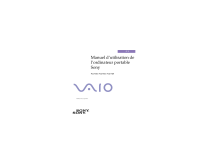
Lien public mis à jour
Le lien public vers votre chat a été mis à jour.











